HP LaserJet 1022 Manuel du propriétaire
PDF
Descargar
Documento
HP LaserJet 1022nw Guide d'utilisation de l'imprimante sans fil Imprimante sans fil HP LaserJet 1022nw Guide d’utilisation Informations sur le copyright Marques © 2005 Copyright Hewlett-Packard Development Company, L.P. Microsoft® et Windows® sont des marques déposées aux Etats-Unis de Microsoft Corporation. Il est interdit de reproduire, adapter ou traduire ce manuel sans autorisation expresse par écrit, sauf dans les cas permis par les lois régissant les droits d'auteur. Les informations contenues dans ce document sont sujettes à modification sans préavis. Les seules garanties concernant les produits et services HP sont énoncées dans la garantie qui accompagne ces produits et services. Rien en ceci ne devra être interprété comme constituant une garantie supplémentaire. HP ne pourra être tenue pour responsable des erreurs techniques et rédactionnelles ou des omissions présentes dans ce document. Référence : Q5914-90905 Edition 1, 02/2005 Energy Star® et le logo Energy Star® sont des marques déposées aux Etats-Unis de l’Agence pour la protection de l’environnement des Etats-Unis (United States Environmental Protection Agency). Sommaire 1 Notions de base sur la mise en réseau Contenu du manuel et sources d’assistance et d’informations ................................................2 Liens Internet pour pilotes, logiciels et assistance ............................................................2 Informations supplémentaires ...........................................................................................2 Notions de base sur la mise en réseau sans fil .......................................................................3 Modes de communication et canaux ................................................................................. 3 Sécurité .............................................................................................................................5 Profils sans fil ....................................................................................................................6 2 Informations d’assistance pour une installation sur un réseau sans fil Présentation du chapitre ........................................................................................................ 10 Voyant Sans fil de l’imprimante ..............................................................................................11 Page de configuration ............................................................................................................ 12 Impression d’une page de configuration ..........................................................................12 Paramètres généraux et de réseau sans fil .....................................................................12 Serveur Web intégré .............................................................................................................. 15 Pour ouvrir le serveur Web intégré ..................................................................................15 Onglet Information ........................................................................................................... 16 Onglet Settings (Paramètres) .......................................................................................... 16 Onglet Networking (Réseau) ...........................................................................................16 Other Links (Autres liens) ................................................................................................ 16 Commutation d’une interface de réseau câblé vers une interface sans fil .............................17 Réinitialisation de l’imprimante sur les paramètres usine par défaut .....................................18 Restauration des paramètres usine par défaut ...............................................................18 3 Résolution de problèmes Résolution de problèmes se produisant durant l’installation ..................................................20 L’ordinateur ne parvient pas à repérer le périphérique ....................................................20 Le pare-feu d’un logiciel personnel bloque la communication .........................................20 Le périphérique ne parvient pas à se connecter au réseau une fois le câble retiré (infrastructure uniquement) ................................................................................. 20 Erreur de configuration système : Erreur d’absence du protocole TCP/IP ......................21 L’écran Printer not found (Imprimante non trouvée) apparaît durant l’installation ........21 Impossible de déterminer ou de vérifier le nom du réseau pendant l’installation ............21 Echec de la vérification à la fin de l’installation ...............................................................22 Echec de la configuration ................................................................................................23 Le logiciel d’installation ne s’installe pas correctement ...................................................25 Résolution de problèmes du mode infrastructure ..................................................................27 L’imprimante ne parvient pas à repérer le réseau WLAN ................................................27 L’imprimante ne parvient pas repérer votre ordinateur ....................................................27 L’ordinateur ne parvient pas à découvrir le périphérique ................................................28 FRWW Sommaire iii Résolution de problèmes du mode ad hoc ............................................................................29 L’imprimante ne parvient pas repérer votre ordinateur ....................................................29 Résolution de problèmes généraux de réseau sans fil ..........................................................30 Examen du voyant Sans fil .............................................................................................. 30 L’imprimante est dotée de paramètres réseau incorrects ...............................................31 Pour modifier les paramètres réseau de l’imprimante .....................................................31 La carte sans fil de l’ordinateur est définie sur un profil sans fil incorrect .......................32 Le signal radio est faible ..................................................................................................32 Le point d’accès sans fil (WAP) filtre les adresses MAC .................................................32 Annexe A Informations réglementaires Conformité FCC (Federal Communications Commission) des Etats-Unis ............................35 Déclaration de conformité ...................................................................................................... 36 Avis de réglementations .........................................................................................................37 Déclaration relative à la sécurité des produits laser ........................................................37 Réglementations canadiennes ........................................................................................37 Notice réglementaire de l’Union Européenne ..................................................................37 Déclaration sur les produits laser en Finlande ................................................................38 Programme de gestion écologique des produits ....................................................................40 Protection de l’environnement ......................................................................................... 40 Production d’ozone ..........................................................................................................40 Consommation d’énergie .................................................................................................40 Consommation d’encre ....................................................................................................40 Consommation de papier ................................................................................................40 Matières plastiques ..........................................................................................................41 Fournitures d’impression HP LaserJet ............................................................................41 Informations sur le programme HP de renvoi et de recyclage des consommables ........41 Papier ..............................................................................................................................42 Restrictions matérielles ...................................................................................................42 Pour plus d’informations .................................................................................................. 42 Fiche technique de sécurité des produits ..............................................................................43 Licence OpenSSL .................................................................................................................. 44 Licence SSLeay d’origine ......................................................................................................45 Glossaire Index iv FRWW Notions de base sur la mise en réseau Ce chapitre se divise comme suit : FRWW ● Contenu du manuel et sources d’assistance et d’informations ● Notions de base sur la mise en réseau sans fil 1 Contenu du manuel et sources d’assistance et d’informations Remarque Seule l’imprimante HP LaserJet 1022nw est dotée d’une fonctionnalité sans fil. Ce manuel est un document complémentaire au Guide d’utilisation de l’imprimante HP LaserJet 1022 Series et au Guide de démarrage de l’imprimante sans fil HP LaserJet 1022nw. Ces deux documents sont inclus avec l’imprimante. Ce manuel fournit les informations suivantes sur l’installation et la connexion de l’imprimante à un réseau sans fil : ● Le chapitre Notions de base sur la mise en réseau contient des informations générales sur la mise en réseau sans fil et les fonctions sans fil de l’imprimante HP LaserJet 1022nw. ● Le chapitre Informations d’assistance pour une installation sur un réseau sans fil contient des informations d’assistance utiles pour l’installation de l’imprimante sur un réseau sans fil ou pour la modification de paramètres réseau ou d’imprimante une fois l’imprimante installée. Des procédures relatives à l’installation sur un réseau sans fil sont disponibles dans le Guide de démarrage de l’imprimante sans fil HP LaserJet 1022nw fourni avec l’imprimante. ● Le chapitre Résolution de problèmes contient des informations sur le dépannage. En outre, ce manuel contient une annexe comportant les informations réglementaires, un glossaire de termes relatifs à la technologie sans fil et un index. Liens Internet pour pilotes, logiciels et assistance Si vous devez contacter le bureau de service ou d’assistance HP, utilisez le lien suivant : http://www.hp.com/support/lj1022/. Informations supplémentaires ● Guide d’utilisation sur CD : Renseignements détaillés sur l’utilisation et le dépannage de l’imprimante. Disponible sur le CD-ROM accompagnant l’imprimante. ● Aide en ligne : Informations sur les options de l’imprimante qui sont disponibles dans les pilotes d’impression. Pour afficher un fichier d’aide, accédez à l’aide en ligne via le pilote d’imprimante. Guide d’utilisation en ligne au format HTML : Renseignements détaillés sur l’utilisation et le dépannage de l’imprimante. Disponible à l’adresse http://www.hp.com/support/lj1022. Une fois connecté, sélectionnez Manuals (Manuels). 2 Chapitre 1 Notions de base sur la mise en réseau FRWW Notions de base sur la mise en réseau sans fil L’imprimante HP LaserJet 1022nw est équipée d’un serveur d’impression sans fil HP interne qui prend en charge les connexions câblées et sans fil. Toutefois, elle ne prend pas en charge les connexions câblées et sans fil simultanées. Pour réaliser une connexion à un réseau sans fil, l’imprimante utilise le protocole sans fil IEEE 802.11b/g qui communique les données via une transmission radio. Une fois l’imprimante installée sur un réseau sans fil, aucun câble n’est requis pour communiquer avec les ordinateurs ou périphériques faisant partie du réseau. Remarque L’imprimante est compatible avec les périphériques satisfaisant la norme 802.11b/g. Un réseau local sans fil (WLAN) est un ensemble de deux ordinateurs ou plus, d’imprimantes et d’autres périphériques reliés par des ondes radio. Un réseau WLAN utilise des ondes haute fréquence (radio) pour communiquer des informations d’un point à un autre. Pour connecter un ordinateur ou un périphérique à un réseau sans fil, l’ordinateur ou le périphérique doit être équipé d’une carte réseau sans fil. L’imprimante HP LaserJet 1022nw utilise un composant de mise en réseau interne qui contient une carte réseau sans fil et un émetteur radio. Aucun câblage n’est requis entre des périphériques réseau qui utilisent la technologie sans fil, bien qu’il soit possible d’employer un câble pour configurer l’imprimante pour un réseau sans fil. Il s’agit de la méthode d’installation recommandée. Les cartes réseau les plus courantes incluent les suivantes : ● Carte USB : Périphérique externe relié à un port USB d’un ordinateur (une carte PCMCIA est généralement fixée à une extrémité). ● Carte d’ordinateur portable : Carte PCMCIA qui se branche directement sur un des logements PCMCIA d’un ordinateur portable. ● Carte d’ordinateur de bureau : Carte ISA ou PCI dédiée, ou carte PCMCIA dotée d’un adaptateur spécial, qui se branche sur un ordinateur de bureau. ● Carte AirPort : Carte sans fil qui se branche directement sur le logement AirPort d’un ordinateur portable ou de bureau Macintosh. Les cartes AirPort éliminent le besoin de connexions câblées pour l’ordinateur. Les sections suivantes fournissent des informations sur les modes de communication et les canaux sans fil, les profils de mise en réseau et la sécurité du réseau. Modes de communication et canaux La bande de signaux radio utilisée pour la mise en réseau sans fil IEEE 802.11b/g est segmentée en fréquences, ou canaux, spécifiques. Dans le cas de réseaux sans fil IEEE 802.11b/g, 14 canaux sont disponibles. Mais chaque pays/région spécifie les canaux dont l’utilisation est autorisée. Par exemple, en Amérique du Nord, seuls les canaux 1 à 11 sont autorisés. Au Japon, les canaux 1 à 14 peuvent être utilisés. En Europe, à l’exception de la France, les canaux 1 à 13 sont autorisés. Les normes existantes changeant fréquemment, il est recommandé de consulter votre service de réglementations locales pour connaître les canaux autorisés. Dans la plupart des pays/régions, les canaux 10 et 11 peuvent être utilisés sans restriction. FRWW Notions de base sur la mise en réseau sans fil 3 La sélection de canaux dépend du mode de communication du réseau. Le mode de communication définit comment des périphériques, tels que des ordinateurs et imprimantes, communiquent sur un réseau sans fil. Il existe deux types principaux de mode de communication sans fil : infrastructure et ad hoc. Mode infrastructure (préféré) En mode infrastructure, l’imprimante communique avec les ordinateurs du réseau via un point d’accès sans fil (WAP) ou une borne d’accès. Le point d’accès agit comme une passerelle ou un concentrateur central qui relie des périphériques sans fil et, facultativement, câblés. (La plupart des points d’accès disposent d’un contrôleur Ethernet intégré destiné à se connecter à un réseau Ethernet câblé existant.) Si votre imprimante se connecte via une passerelle résidentielle sans fil qui fournit des fonctions de point d’accès, choisissez le mode infrastructure. Mode ad hoc En mode ad hoc, parfois appelé mode homologue, l’imprimante communique directement avec l’ordinateur plutôt que par un point d’accès ou une borne d’accès. Chaque périphérique sur un réseau ad hoc doit être doté d’une carte réseau sans fil. La carte permet à chaque périphérique de communiquer avec les autres périphériques sur le réseau. Le mode ad hoc est généralement limité à de petits réseaux sans fil simples, car les performances se dégradent de manière significative lors de la connexion d’un nombre trop élevé de périphériques réseau. Cette option est la plus couramment utilisée si vous reliez uniquement deux périphériques réseau qui ne partagent pas de connexion Internet. Remarque 4 Pour obtenir des performances optimales, HP recommande de connecter l’imprimante à un réseau qui communique via le mode infrastructure. Chapitre 1 Notions de base sur la mise en réseau FRWW Sécurité Comme dans le cas d’autres réseaux, la sécurité d’un réseau sans fil est ciblée sur le contrôle d’accès et la confidentialité. La sécurité de réseaux sans fil traditionnels inclut l’utilisation d’identificateurs SSID (Service Set Identifier), l’authentification par clé ouverte ou partagée, les clés WEP (Wired Equivalent Privacy) statiques et l’authentification MAC (Media Access Control) facultative. Cette combinaison offre un niveau élémentaire de contrôle d’accès et de confidentialité. Des niveaux de sécurité plus avancés (tels que WPA [Wi-Fi Protected Access] et clé prépartagée) sont disponibles via le serveur Web intégré de l’imprimante. Pour obtenir des informations d’introduction sur le serveur Web intégré, reportez-vous à la section Serveur Web intégré. Pour obtenir des informations détaillées sur l’utilisation des fonctions, consultez l’aide en ligne du serveur Web intégré. Remarque Il est fortement recommandé de mettre en œuvre un modèle de sécurité sans fil (WEP ou WPA) avant de procéder à l’installation. En outre, utilisez un logiciel antivirus pour protéger les ordinateurs des attaques virales et suivez des règles de sécurité élémentaires, telles que la configuration de mots de passe robustes et la non-ouverture de pièces jointes inconnues. D’autres composants réseau, y compris des pare-feux, des systèmes de détection d’intrusion et des réseaux segmentés, peuvent également être envisagés dans la conception du réseau. L’authentification et le codage sont deux approches différentes de la sécurité du réseau. L’authentification vérifie l’identité d’un utilisateur ou périphérique avant d’octroyer un accès au réseau, rendant plus difficile l’accès aux ressources réseau à des utilisateurs non autorisés. Le chiffrage code les données envoyées sur le réseau, les rendant inintelligibles pour les personnes non autorisées. Ces deux méthodes de sécurité sont courantes sur les réseaux sans fil. Authentification Le logiciel d’installation HP prend en charge l’authentification Système ouvert. Des formes d’authentification plus avancées sont disponibles via le serveur Web intégré. Un réseau doté d’une authentification Système ouvert ne filtre pas les utilisateurs réseau sur la base de leur identité et implique généralement la fourniture du SSID correct. Un tel réseau peut utiliser le codage WEP pour offrir un premier niveau de sécurité, ou le protocole WPA afin de garantir la sécurité des données en les chiffrant et en les envoyant par ondes radio d’un périphérique sans fil à un autre. L’imprimante sans fil HP LaserJet 1022nw autorise un fonctionnement WEP ou WPA. Remarque Des protocoles d’authentification sur la base de clé partagée et de serveur sont mis en œuvre via le serveur Web intégré. Pour obtenir des informations d’introduction sur le serveur Web intégré, reportez-vous à la section Serveur Web intégré. Pour obtenir des informations détaillées sur l’utilisation des fonctions, consultez l’aide en ligne du serveur Web intégré. Nom de réseau (SSID) Les périphériques sans fil sont configurés à l’aide du nom de réseau auquel ils se connectent. Le nom de réseau est également appelé SSID et identifie le jeu ESS (Extended Service Set) qui est normalement associé à des réseaux d’infrastructure plus étendus. FRWW Notions de base sur la mise en réseau sans fil 5 Le SSID ne doit pas être considéré comme une fonction de sécurité car il peut être aisément identifié. Cependant, en tant que fonction d’administration ou de gestion du réseau, il fournit un contrôle d’accès élémentaire au réseau. Codage Pour réduire l’exposition du réseau aux écoutes indiscrètes, établissez une clé de sécurité sans fil pour celui-ci. Le logiciel d’installation de l’imprimante prend en charge le modèle de sécurité WEP, qui entrave l’accès aux données transmises via les ondes radio aux utilisateurs non autorisés. Il est basé sur l’utilisation d’une clé WEP unique, auquel cas chaque ordinateur ou périphérique est configuré avec la même clé pour communiquer sur ce réseau. Remarque Jusqu’à quatre clés WEP peuvent être utilisées sur un réseau sans fil pour la transmission de données. Par exemple, si vous disposez de trois ordinateurs et d’un point d’accès, chacun peut se voir attribuer une clé distincte pour la transmission des données. Toutefois, les clés restantes doivent également être entrées sur chacun des périphériques afin qu’ils puissent communiquer entre eux. Le logiciel d’installation de l’imprimante HP LaserJet 1022nw propose l’option de saisir une clé WEP. Si vous souhaitez utiliser plusieurs clés WEP, celles-ci doivent être entrées dans le serveur Web intégré de l’imprimante avant de procéder à l’installation du logiciel. Pour obtenir des informations d’introduction sur le serveur Web intégré, reportez-vous à la section Serveur Web intégré. Pour obtenir des informations détaillées sur l’utilisation des fonctions, consultez l’aide en ligne du serveur Web intégré. Authentification d’adresse MAC (Media Access Control) Certains distributeurs de réseaux WLAN prennent en charge l’authentification basée sur l’adresse physique, ou adresse MAC, de la carte NIC (Network Interface Card) du client. Dans ce scénario, un point d’accès autorise une association par un client uniquement si l’adresse MAC de ce dernier correspond à une adresse dans une table d’authentification utilisée par le point d’accès. Ceci ne peut pas être configuré via l’imprimante. Profils sans fil Un profil sans fil est un jeu de paramètres réseau unique à un réseau sans fil donné. Un grand nombre de périphériques sans fil disposent d’utilitaires de configuration qui permettent au périphérique de posséder des profils sans fil pour plusieurs réseaux sans fil. Afin d’utiliser l’imprimante, les paramètres sans fil de celle-ci doivent correspondre aux paramètres réseau de l’ordinateur pour ce réseau sans fil. Par exemple, une personne utilise le même ordinateur portable sans fil à la maison et au bureau. Chaque réseau possède un jeu de paramètres sans fil unique. La personne crée les profils sans fil suivants sur l’ordinateur portable : ● profil_bureau : Contient les paramètres réseau pour le réseau sans fil du bureau. ● profil_domicile : Contient les paramètres réseau pour le réseau sans fil du domicile. Lorsque l’ordinateur portable est utilisé au bureau, la personne doit configurer le profil sans fil sur profil_bureau pour se connecter au réseau du bureau. Inversement, l’ordinateur portable doit être configuré sur le profil sans fil profil_domicile lorsque la personne est à la maison et souhaite connecter l’ordinateur portable au réseau de son domicile. 6 Chapitre 1 Notions de base sur la mise en réseau FRWW Remarque FRWW L’imprimante HP LaserJet 1022nw ne peut pas être connectée simultanément à un réseau câblé et un réseau sans fil. Notions de base sur la mise en réseau sans fil 7 8 Chapitre 1 Notions de base sur la mise en réseau FRWW Informations d’assistance pour une installation sur un réseau sans fil Ce chapitre se divise comme suit : FRWW ● Présentation du chapitre ● Voyant Sans fil de l’imprimante ● Page de configuration ● Serveur Web intégré ● Commutation d’une interface de réseau câblé vers une interface sans fil ● Réinitialisation de l’imprimante sur les paramètres usine par défaut 9 Présentation du chapitre Ce chapitre contient des informations d’assistance utiles pour l’installation de l’imprimante sur un réseau sans fil ou pour la modification de paramètres réseau ou d’imprimante une fois l’imprimante installée. Spécifiquement, ce chapitre contient une description du voyant Sans fil de l’imprimante et de la page de configuration, ainsi qu’une présentation du serveur Web intégré (EWS). En outre, ce chapitre présente des procédures de réinitialisation des paramètres réseau de l’imprimante et de basculement entre des communications câblées et sans fil. La procédure que vous suivez pour l’installation de l’imprimante sur un réseau sans fil est fonction du mode de communication du réseau : infrastructure ou ad hoc. Des procédures relatives à l’installation sur un réseau sans fil sont disponibles dans le Guide de démarrage de l’imprimante sans fil HP LaserJet 1022nw fourni avec l’imprimante. Pour plus d’informations sur les réseaux en mode infrastructure ou ad hoc, reportez-vous à la section Notions de base sur la mise en réseau sans fil. Remarque Pour une efficacité optimale, HP recommande de raccorder l’imprimante à un réseau qui utilise le mode de communication infrastructure. Remarque L’imprimante ne peut pas être connectée simultanément à un réseau câblé et un réseau sans fil. 10 Chapitre 2 Informations d’assistance pour une installation sur un réseau sans fil FRWW Voyant Sans fil de l’imprimante L’imprimante HP LaserJet 1022nw comporte un composant de mise en réseau interne qui fournit une connectivité sans fil. Pour déterminer l’état des communications sans fil, l’imprimante contient un voyant Sans fil. FRWW ● Si le voyant est allumé, l’imprimante est connectée à un réseau sans fil. ● S’il clignote, l’imprimante recherche un réseau sans fil. ● S’il est éteint, la mise en réseau sans fil est désactivée. Voyant Sans fil de l’imprimante 11 Page de configuration L’imprimante inclut un composant interne qui fournit une fonctionnalité de mise en réseau pour des connectivités sans fil et câblées. Cette section contient une procédure d’impression de page de configuration, ainsi que la description des champs généraux et de réseau sans fil affichés sur la page. Impression d’une page de configuration Lorsque l’imprimante est à l’état Prêt, appuyez sur le bouton EXÉCUTER et maintenez-le enfoncé jusqu’à ce que le voyant Prêt commence à clignoter. Paramètres généraux et de réseau sans fil Remarque Tous les paramètres sur la page de configuration doivent correspondre au réseau auquel vous essayez de vous connecter. Si des valeurs diffèrent, vous risquez de ne pas pouvoir établir de connexion au réseau. Les sections suivantes décrivent les divers champs sur la page de configuration. Paramètres généraux de réseau Champ Description Adresse matérielle Adresse MAC (Media Access Control) qui identifie de manière unique l’imprimante. Il s’agit d’un numéro d’identification unique à 12 chiffres attribué au matériel réseau pour identification, tel qu’une empreinte numérique. Deux composants matériels n’ont jamais la même adresse MAC. Remarque Certains fournisseurs ISP requièrent que vous enregistriez l’adresse MAC de la carte réseau ou LAN connectée au modem câble ou DSL durant l’installation. Version du micrologiciel Composant de mise en réseau interne et code de révision du micrologiciel du périphérique séparés par un tiret. Remarque Vous pouvez être invité à fournir le code de révision du micrologiciel si vous appelez l’assistance. Nom d’hôte 12 Nom TCP/IP attribué au périphérique par le logiciel d’installation. Par défaut, il s’agit des lettres NPI suivies des six derniers chiffres de l’adresse MAC. Vous pouvez également configurer le nom du périphérique à l’aide du serveur Web intégré. Chapitre 2 Informations d’assistance pour une installation sur un réseau sans fil FRWW Champ Description Adresse IP Adresse IP (Internet Protocol) de l’imprimante. Cette adresse identifie de manière unique le périphérique sur le réseau. Les adresses IP sont attribuées de manière dynamique via DHCP ou AutoIP. Vous pouvez également configurer une adresse IP statique, mais ce n’est pas recommandé. L’attribution manuelle d’une adresse IP incorrecte pendant l’installation empêchera les composants réseau de détecter le périphérique. Configuration par Nom mDNS Protocole utilisé pour attribuer l’adresse IP au périphérique : ● AutoIP : Le logiciel d’installation détermine les paramètres de configuration. ● DHCP : Les paramètres de configuration sont fournis par un serveur DHCP (Dynamic Host Configuration Protocol) sur le réseau. Sur les petits réseaux, il peut s’agir d'un routeur. ● Manuelle : Les paramètres de configuration sont définis manuellement, par exemple une adresse IP statique. ● BOOTP : Acronyme de Bootstrap Protocol. Protocole Internet qui permet à un périphérique de découvrir sa propre adresse IP et l’adresse IP d’un serveur BOOTP sur le réseau, ainsi que de télécharger un fichier en mémoire afin de démarrer la machine. Ceci permet au périphérique de démarrer sans besoin d’un disque dur ou d’un lecteur de disquettes. Nom de service du serveur DNS multicast. Nom utilisé par Apple Rendezvous pour identifier l’imprimante. Il se compose du nom du périphérique et de l’adresse MAC. Apple Rendezvous est employé par des réseaux locaux et des réseaux ad hoc qui n’utilisent pas de serveurs DNS centraux. Pour fournir des services de noms, Rendezvous utilise un substitut de DNS appelé mDNS. Avec mDNS, votre ordinateur peut trouver et utiliser toute imprimante connectée au réseau local. Il peut également travailler avec tout autre périphérique Ethernet apparaissant sur le réseau. Etat de liaison FRWW Protocole pour la transmission de données sur un réseau : ● 802.11b et 802.11g : pour un réseau sans fil ● 10T-Full : pour un réseau câblé ● 10T-Half : pour un réseau câblé ● 100TX-Full : pour un réseau câblé ● 100TX-Half : pour un réseau câblé Page de configuration 13 Paramètres réseau sans fil Champ Description Etat du réseau sans fil Etat du réseau sans fil : Mode de communication Nom du réseau (SSID) ● Désactivé : Le réseau 802.11b/g sans fil est désactivé lorsque le réseau 802.3 câblé est actif. Il s’agit du paramètre par défaut. ● Activé Cadre de réseau IEEE 802.11 où des périphériques ou des stations communiquent entre eux : ● Infrastructure : L’imprimante communique avec d’autres périphériques réseau via un point d’accès sans fil, tel qu’un routeur sans fil ou une borne d’accès. ● Ad hoc : L’imprimante communique directement avec chaque périphérique sur le réseau. Aucun point d’accès sans fil n’est utilisé. Ce type de réseau s’appelle également réseau homologue. Sur les réseaux Macintosh, le mode ad hoc est dit d’ordinateur à ordinateur. Service Set Identifier. Identificateur unique (jusqu’à 32 caractères) qui différencie un réseau local sans fil (WLAN) d’un autre. Le SSID est également appelé Nom de réseau, nom du réseau auquel l’imprimante est connectée. Informations de transmission et de réception de données Champ Description Total des paquets reçus Nombre de paquets reçus sans erreur par l’imprimante depuis sa mise sous tension. Le compteur s’efface dès que l’imprimante est mise hors tension. Mauvais paquets reçus Nombre de paquets erronés reçus par l’imprimante depuis sa mise sous tension. Le compteur s’efface dès que l’imprimante est mise hors tension. Total des paquets transmis Nombre de paquets transmis sans erreur par l’imprimante depuis sa mise sous tension. Le compteur s’efface dès que l’imprimante est mise hors tension. Lorsqu’un message est transmis sur un réseau à commutation de paquets, il est divisé en paquets. Chaque paquet contient l’adresse de destination en plus des données. 14 Chapitre 2 Informations d’assistance pour une installation sur un réseau sans fil FRWW Serveur Web intégré Le serveur Web intégré fournit une méthode de gestion pratique de l’imprimante sur un réseau. Il est disponible pour l’imprimante HP LaserJet 1022nw via une connexion réseau HP interne. Les informations suivantes s’appliquent au serveur Web intégré : ● Il n’est pas nécessaire d’installer un logiciel sur l’ordinateur. Il suffit seulement de disposer d’un navigateur Web pris en charge. L’utilisation du serveur Web intégré requiert de disposer de Microsoft Internet Explorer 5.5 (ou version ultérieure) ou Netscape Navigator 6.0 (ou version ultérieure). ● Le serveur Web intégré est uniquement disponible en anglais. ● Le serveur Web intégré n’envoie pas de messages d’alerte sur l’état ou à la réception d’un courrier électronique. Grâce au serveur Web intégré, vous pouvez visualiser l’état de l’imprimante et du réseau, et gérer les fonctions d’impression à partir de l’ordinateur au lieu du panneau de commande de l’imprimante. Exemples de ce que vous pouvez faire à l’aide du serveur Web intégré : ● Afficher des informations sur l’état de l’imprimante ● Commander de nouvelles fournitures ● Afficher et modifier les paramètres de configuration par défaut de l’imprimante ● Afficher et modifier les paramètres de réseau sans fil ou câblé de l’imprimante Le serveur Web intégré fonctionne lorsque l’imprimante est connectée à un réseau IP. Il ne prend pas en charge les connexions réseau IPX de l’imprimante ou AppleTalk. Remarque Aucun accès Internet n’est requis pour ouvrir et utiliser le serveur Web intégré. Toutefois, si vous cliquez sur un lien dans la zone Other Links (Autres liens), vous devez avoir accès à Internet pour atteindre le site associé au lien. ATTENTION Il est recommandé que l’imprimante et les ordinateurs associés résident sur le même sousréseau. L’installation d’une imprimante sur des sous-réseaux peut être problématique en fonction du type de routeur utilisé. Toutefois, si l’imprimante est sur un sous-réseau différent de celui de l’ordinateur, entrez l’adresse IP de l’imprimante (par exemple, http://192.168.1.1) dans le champ Adresse du navigateur pour ouvrir le serveur Web intégré. En outre, si l’ordinateur utilise un serveur proxy pour accéder à Internet, vous pouvez avoir à configurer votre navigateur pour contourner le serveur proxy afin d’accéder au serveur Web intégré. Pour ouvrir le serveur Web intégré 1. Dans un navigateur Web pris en charge, entrez l’adresse IP ou le nom d’hôte de l’imprimante. Pour rechercher l’adresse IP, imprimez une page de configuration sur l’imprimante en appuyant sur le bouton EXÉCUTER et en le maintenant enfoncé jusqu’à ce que le voyant Prêt commence à clignoter. Remarque Une fois l’URL ouverte, placez un signet sur cette page pour pouvoir y accéder rapidement par la suite. 2. Le serveur Web intégré présente trois onglets contenant des informations relatives à l’imprimante et à ses paramètres : Information, Settings (Paramètres) et Networking (Réseau). Cliquez sur l’onglet à afficher. FRWW Serveur Web intégré 15 Onglet Information L’onglet Information contient les pages suivantes : ● Device Status (Etat du périphérique). Affiche l’état de l’imprimante et des consommables. Présente également des informations sur les produits, comme le nom du réseau, l’adresse du réseau et les informations sur le modèle. ● Configuration. Affiche les informations contenues dans la page de configuration de l’imprimante. Onglet Settings (Paramètres) Permet de configurer l’imprimante à partir de l’ordinateur. Si l’imprimante est connectée à un réseau, consultez toujours l’administrateur de l’imprimante avant de modifier les paramètres de cet onglet. L’onglet Settings (Paramètres) contient la page Print Settings (Paramètres de l’imprimante). Cette page permet de visualiser et de modifier des informations élémentaires sur l’imprimante. Onglet Networking (Réseau) Permet à l’administrateur réseau de contrôler les paramètres réseau de l’imprimante lorsqu’elle est connectée à un réseau IP. Other Links (Autres liens) Cette section contient des liens vers Internet. Pour utiliser ces liens, vous devez avoir accès à Internet. Si vous utilisez une connexion à distance et que vous n’êtes pas connecté lors de l’ouverture initiale du serveur Web intégré, connectez-vous pour pouvoir visiter les sites Web. La connexion peut nécessiter la fermeture puis la réouverture du serveur Web intégré. ATTENTION 16 ● Product Registration (Enregistrement du produit). Permet de se connecter à la page d’enregistrement des produits sur le site Web HP. ● Order Supplies (Commande de fournitures). Cliquez sur ce lien pour vous connecter au site Web Sure Supply et commander des fournitures de marque HP auprès de HP ou du revendeur de votre choix. ● Product Support (Assistance produit). Permet de se connecter au site d’assistance pour l’imprimante HP LaserJet 1022nw. Vous y trouverez l’aide relative aux sujets généraux. ● HP Instant Support. Permet de se connecter au site Web HP afin de rechercher des solutions. Ce service analyse le journal d’erreurs et les informations de configuration de votre imprimante afin de fournir des informations de diagnostic et d’assistance spécifiques à celle-ci. Usez de prudence lors de la modification des paramètres réseau sans fil du serveur d’impression. Il est possible que l’imprimante perde la connexion, ce qui peut requérir la réinitialisation de l’imprimante sur les paramètres usine par défaut et la réinstallation du logiciel. Chapitre 2 Informations d’assistance pour une installation sur un réseau sans fil FRWW Commutation d’une interface de réseau câblé vers une interface sans fil Si l’imprimante communique avec un réseau sans fil et que vous branchez un câble LAN sur celle-ci, elle commute automatiquement sur des communications câblées. Pour plus d’informations, reportez-vous à la section Serveur Web intégré. FRWW Commutation d’une interface de réseau câblé vers une interface sans fil 17 Réinitialisation de l’imprimante sur les paramètres usine par défaut Une fois l’imprimante configurée pour un réseau, ses paramètres de configuration sont enregistrés dans sa mémoire. La réinitialisation de l’imprimante sur ses paramètres usine par défaut efface tous les paramètres de la mémoire de l’imprimante pour le réseau. Ceci doit être effectué en dernier ressort lors du dépannage de l’imprimante. La réinitialisation de l’imprimante sur ses paramètres usine par défaut peut requérir de réinstaller le logiciel de l’imprimante. En outre, vous devrez également reconfigurer les paramètres de sécurité de l’imprimante. Les paramètres par défaut de l’imprimante sont les suivants : Option Paramètres par défaut Mode de communication ad hoc Nom du réseau (SSID) hpsetup Codage Aucun Radio sans fil Activé, si aucun câble LAN n’est relié Restauration des paramètres usine par défaut Lorsque l’imprimante est hors tension, appuyez sur les boutons EXÉCUTER et ANNULER et maintenez-les enfoncés. Mettez l’imprimante sous tension et continuez à maintenir les boutons EXÉCUTER et ANNULER enfoncés jusqu’à ce que tous les voyants clignotent ensemble. 18 Chapitre 2 Informations d’assistance pour une installation sur un réseau sans fil FRWW Résolution de problèmes Ce chapitre se divise comme suit : FRWW ● Résolution de problèmes se produisant durant l’installation ● Résolution de problèmes du mode infrastructure ● Résolution de problèmes du mode ad hoc ● Résolution de problèmes généraux de réseau sans fil 19 Résolution de problèmes se produisant durant l’installation Cette section propose des solutions aux problèmes pouvant se produire durant l’installation initiale de l’imprimante sur un réseau sans fil. L’ordinateur ne parvient pas à repérer le périphérique 1. Vérifiez que les câbles suivants sont correctement connectés : ● Cordons d’alimentation ● Câbles entre l’imprimante et le concentrateur ou commutateur ● Câbles entre le concentrateur ou le routeur et l’ordinateur ● (Si applicable) Câbles de et vers le modem ou la connexion Internet 2. Vérifiez que vous disposez d’une connexion réseau active. ● Examinez le voyant sur le connecteur du réseau. Si le voyant est allumé, l’imprimante est connectée à un réseau câblé. S’il est éteint, vérifiez les câbles entre l’imprimante et la passerelle, le routeur ou le concentrateur pour vous assurer que les connexions sont bonnes. ● Si les connexions sont correctes, mettez l’imprimante hors puis sous tension pour initier une autre recherche d’un réseau sans fil. Le pare-feu d’un logiciel personnel bloque la communication Le pare-feu d’un logiciel personnel est un programme de sécurité qui protège l’ordinateur des intrusions. Toutefois, le pare-feu personnel peut bloquer la communication entre l’ordinateur et l’imprimante. Si vous ne pouvez pas communiquer avec l’imprimante, essayez de désactiver le pare-feu personnel. Si vous ne pouvez toujours pas communiquer avec l’imprimante, réactivez le pare-feu. Si la désactivation du pare-feu vous permet de communiquer avec l’imprimante, vous pouvez souhaiter attribuer une adresse IP statique à celle-ci, puis réactiver le pare-feu. Pour plus d’informations sur les pare-feux utilisés dans un environnement HP, visitez le site http://www.hp.com/support/XP_firewall_information. Le périphérique ne parvient pas à se connecter au réseau une fois le câble retiré (infrastructure uniquement) Si le filtrage par adresse MAC est activé sur le point d’accès ou la passerelle, saisissez l’adresse MAC de l’imprimante dans le point d’accès. L’imprimante devrait alors être en mesure de se connecter au réseau sans fil. Pour plus d’informations, reportez-vous à la section Le point d’accès sans fil (WAP) filtre les adresses MAC. 20 Chapitre 3 Résolution de problèmes FRWW Erreur de configuration système : Erreur d’absence du protocole TCP/IP Assurez-vous que la carte LAN est correctement installée et configurée pour TCP/IP (Windows uniquement). Pour plus d’informations, reportez-vous à la section L’ordinateur ne parvient pas à repérer le périphérique. L’écran Printer not found (Imprimante non trouvée) apparaît durant l’installation 1. Vérifiez que l’imprimante est sous tension. 2. Vérifiez que vous disposez d’une connexion réseau active. ● Examinez le voyant sur le connecteur du réseau à l’arrière de l’unité. Si le voyant est allumé, l’imprimante est connectée à un réseau câblé. S’il est éteint, vérifiez les câbles entre l’imprimante et la passerelle, le routeur ou le concentrateur pour vous assurer que les connexions sont bonnes. ● Vérifiez que l’imprimante est connectée au réseau avec le câble livré avec celle-ci. ● Si les connexions sont bien établies, agissez sur l’alimentation de l’imprimante. 3. Imprimez une page de configuration. Pour imprimer une page de configuration, lorsque l’imprimante est à l’état Prêt, appuyez sur le bouton EXÉCUTER et maintenez-le enfoncé jusqu’à ce que le voyant Prêt commence à clignoter. Pour plus d’informations, reportez-vous à la section Page de configuration. 4. Assurez-vous que le composant réseau interne de l’imprimante est toujours configuré avec les paramètres usine par défaut. Si le serveur d’impression a été précédemment configuré, il faudra peut-être restaurer les paramètres usine par défaut. ● Mode de communication : ad hoc (homologue à homologue) ● Nom de réseau (SSID) : hpsetup ● Codage : désactivé Vous pouvez vérifier la configuration du serveur d’impression en imprimant une page de configuration. Pour réinitialiser l’imprimante sur ses paramètres usine, l’imprimante étant hors tension, appuyez sur les boutons EXÉCUTER et ANNULER et maintenez-les enfoncés. Mettez l’imprimante sous tension et continuez à maintenir les boutons EXÉCUTER et ANNULER enfoncés jusqu’à ce que tous les voyants clignotent ensemble. 5. Rapprochez l’imprimante de l’ordinateur. Si la distance entre l’ordinateur et l’imprimante est importante, essayez de la réduire. Si possible, éliminez tout obstacle entre l’ordinateur et le serveur d’impression et réduisez les sources d’interférences radio. Pour plus d’informations, reportez-vous à la section Le signal radio est faible. Impossible de déterminer ou de vérifier le nom du réseau pendant l’installation Plusieurs réseaux ont été détectés lors de la configuration, ou il n’a pas été possible de lire ou de vérifier le nom du réseau à partir du point d’accès. FRWW Résolution de problèmes se produisant durant l’installation 21 Dans l’écran de sélection du nom du réseau, suivez l’une de ces procédures : Remarque ● Si le routeur ou le point d’accès sans fil a été mis sous tension après la mise sous tension de l’imprimante, mettez celle-ci hors puis sous tension pour lui permettre de rechercher le SSID. ● Saisissez un nouveau nom SSID. Si vous entrez le nom du réseau sans fil (SSID), sélectionnez également le mode de communication (Ad hoc ou Infrastructure). ● Sélectionnez un nom de réseau existant dans la liste. 12 SSID au maximum, détectés au moment où le composant réseau interne a été initialisé, peuvent figurer dans cette liste. La saisie du nom SSID est sensible à la casse. Ce nom peut être composé de 32 caractères alphanumériques au maximum, espaces compris. Vous ne pouvez pas laisser le champ du nom de réseau vide. Echec de la vérification à la fin de l’installation Problème possible : Vous utilisez des formes de codage avancées, telles que le codage dynamique, WPA ou WPA-PSK. Les méthodes de codage doivent être entrées dans le serveur Web intégré. Pour plus d’informations, reportez-vous à la section Serveur Web intégré. Dans un système de codage dynamique, chaque périphérique a une clé différente et toutes les clés sont régulièrement changées. Il est bien plus difficile à un intrus de contourner la protection offerte par le codage dynamique puisque les clés auront vraisemblablement changé avant que l’intrus ne soit parvenu à effectuer une ingénierie inverse. Problème possible : Il se peut que votre clé SSID ou WEP ne soit pas correctement définie. Pour définir la clé SSID ou WEP, procédez comme suit : 1. Imprimez une page de configuration. Pour imprimer une page de configuration, lorsque l’imprimante est à l’état Prêt, appuyez sur le bouton EXÉCUTER et maintenez-le enfoncé jusqu’à ce que le voyant Prêt commence à clignoter. Pour plus d’informations, reportez-vous à la section Page de configuration. 2. Assurez-vous que le SSID réseau et la clé WEP sur le périphérique et le réseau sans fil correspondent. 3. Si l’une ou les deux ne sont pas correctes, copiez l’URL ou l’adresse IP du périphérique figurant dans la page de configuration dans le champ Adresse de votre navigateur Web. La page d’accueil du serveur Web intégré s’affiche. 4. Sélectionnez l’onglet Networking (Réseau). 5. Cliquez sur l’onglet Wireless (Sans fil). 6. Saisissez les valeurs correctes dans les sections appropriées (Network Name (SSID) [Nom réseau] et Encryption [Codage]). 7. Cliquez sur Apply (Appliquer). Problème possible : Le réseau utilise plusieurs clés WEP et vous avez sélectionné une clé incorrecte pour la transmission. 22 Chapitre 3 Résolution de problèmes FRWW 1. Imprimez une page de configuration. Pour imprimer une page de configuration, lorsque l’imprimante est à l’état Prêt, appuyez sur le bouton EXÉCUTER et maintenez-le enfoncé jusqu’à ce que le voyant Prêt commence à clignoter. Pour plus d’informations, reportez-vous à la section Page de configuration. 2. Saisissez l’URL ou l’adresse IP du périphérique indiquée par la page de configuration dans le champ Adresse de votre navigateur Web. La page d’accueil du serveur Web intégré s’ouvre et affiche des informations sur l’imprimante. 3. Cliquez sur l’onglet Networking (Réseau). 4. Cliquez sur l’onglet Wireless (Sans fil). 5. Dans la section Encryption (Codage), sélectionnez l’option Static (WEP) (Clé WEP statique). 6. Sous la section Static (WEP), entrez les clés WEP utilisées par le réseau. Dans un système de codage statique, la même clé est utilisée pour tous les périphériques du réseau et cette clé demeure longtemps inchangée. 7. Choisissez la clé qui servira à chiffrer les données transmises. (Par défaut, le programme d’installation sélectionne WEP Key 1 [Clé WEP 1].) 8. Cliquez sur Apply (Appliquer). 9. Si l’installation est achevée, redémarrez le CD-ROM du logiciel de l’imprimante. Problème possible : Vous utilisez des protocoles d’authentification avancée qui ne sont pas pris en charge par le logiciel d’installation (par exemple, LEAP, PEAP, EAP-MD5, EAPTLS ou EAP-TTLS). 1. Imprimez une page de configuration. Pour imprimer une page de configuration, lorsque l’imprimante est à l’état Prêt, appuyez sur le bouton EXÉCUTER et maintenez-le enfoncé jusqu’à ce que le voyant Prêt commence à clignoter. Pour plus d’informations, reportez-vous à la section Page de configuration. 2. Saisissez l’URL ou l’adresse IP du périphérique indiquée par la page de configuration dans le champ Adresse de votre navigateur Web. La page d’accueil du serveur Web intégré s’ouvre et affiche des informations sur l’imprimante. 3. Cliquez sur l’onglet Networking (Réseau). 4. Cliquez sur l’onglet Wireless (Sans fil). 5. Dans la section Communication Mode (Mode de communication), sélectionnez Infrastructure. 6. Sélectionnez un nom de réseau dans la liste (SSID) des réseaux détectés ou saisissez directement le nom d’un nouveau réseau sans fil. 7. Choisissez WPA/PSK, saisissez une phrase secrète (comportant de 8 à 63 caractères, espaces compris) dont le logiciel se servira pour générer une clé pré-partagée. Remarque Tous les périphériques du réseau doivent utiliser la même phrase secrète. 8. Cliquez sur Apply (Appliquer). Echec de la configuration Problème possible : Le périphérique ne reçoit aucun signal car il n’est pas à portée du point d’accès (infrastructure) ou de l’ordinateur (ad hoc). FRWW Résolution de problèmes se produisant durant l’installation 23 Rapprochez l’imprimante de l’ordinateur. Si la distance entre l’ordinateur et l’imprimante est importante, essayez de la réduire. Si possible, éliminez tout obstacle entre l’ordinateur et le serveur d’impression et réduisez les sources d’interférences radio. Problème possible : Le programme d’installation a tenté de modifier la configuration sans fil de l’ordinateur afin de pouvoir communiquer avec l’imprimante, mais il n’est pas parvenu à reprogrammer les paramètres de la carte d’accès sans fil de l’ordinateur. 1. Quittez toutes les applications. 2. Si l’ordinateur est connecté à Internet, désactivez cette connexion en retirant le câble Ethernet reliant le modem (câble, DSL ou ligne commutée) à l’ordinateur. 3. Cliquez sur Setup (Configurer). Le menu Setup (Configuration) s’affiche. 4. Sélectionnez 6. Le menu Network (Réseau) s’affiche. 5. Sélectionnez 2. Les options du paramètre de radio sans fil s’affichent. Remarque Le réglage par défaut de la radio sans fil est Off (Désactivé). 6. Utilisez les boutons vers le haut et le bas pour sélectionner On (Activé). 7. Cliquez sur OK. 8. Ouvrez l’utilitaire de configuration de votre carte réseau sans fil. 9. Notez les paramètres du profil sans fil existant. 10. Créez un nouveau profil sans fil présentant les valeurs suivantes : Remarque ● Mode de communication : ad hoc ● Nom de réseau (SSID) : hpsetup ● Codage : désactivé (Il s’agit de la configuration par défaut du composant réseau interne de votre imprimante.) 11. Activez le profil. Une fois la modification de la configuration terminée, l’ordinateur est prêt à communiquer avec le réseau de l’imprimante. (L’ordinateur ne fait plus partie de son réseau d’origine.) Remarque A moins que vous ne modifiez les paramètres de l’ordinateur, celui-ci communique toujours avec votre réseau sans fil existant, mais le périphérique sans fil que vous devez configurer figure sur son propre réseau (appelé hpsetup). Pour configurer ce périphérique, vous devez, temporairement, transférer votre ordinateur sur le réseau de l’imprimante. 12. Imprimez une page de configuration afin d’obtenir l’adresse IP de l’imprimante. Pour imprimer une page de configuration, lorsque l’imprimante est à l’état Prêt, appuyez sur le bouton EXÉCUTER et maintenez-le enfoncé jusqu’à ce que le voyant Prêt commence à clignoter. Pour plus d’informations, reportez-vous à la section Page de configuration. 13. Sur l’ordinateur, ouvrez votre navigateur Web. 14. Saisissez l’URL ou l’adresse IP du périphérique obtenue sur la page de configuration réseau dans le champ Adresse de votre navigateur. La page d’accueil du serveur Web intégré apparaît. 15. Sélectionnez l’onglet Networking (Réseau). 24 Chapitre 3 Résolution de problèmes FRWW 16. Cliquez sur l’onglet Wireless (Sans fil). 17. Dans la section appropriée, saisissez les valeurs du profil que vous avez notées à l’étape 9. 18. Cliquez sur Apply (Appliquer). 19. Quittez le serveur Web intégré en fermant votre navigateur. 20. Ouvrez l’utilitaire de configuration de votre carte réseau sans fil. 21. Restaurez les anciens paramètres du profil sans fil. 22. Débranchez le câble réseau de l’imprimante. 23. Patientez 60 secondes, puis imprimez une page de configuration. Le voyant Sans fil doit être allumé. 24. Sur l’ordinateur, ouvrez votre navigateur Web. 25. Saisissez l’URL ou l’adresse IP du périphérique obtenue sur la page de configuration dans le champ Adresse de votre navigateur. Si la page d’accueil du serveur Web intégré apparaît, l’imprimante est correctement configurée. 26. Quittez le serveur Web intégré en fermant votre navigateur. 27. Introduisez le CD d’installation du logiciel de l’imprimante dans le lecteur de CD-ROM de l’ordinateur. 28. Exécutez à nouveau le logiciel d’installation. Le logiciel d’installation ne s’installe pas correctement Une installation normale du logiciel de l’imprimante se déroule comme suit : ● Le CD-ROM de l’imprimante s’exécute automatiquement. ● Le logiciel est installé. ● Les fichiers sont copiés sur le disque dur. ● Vous êtes invité à connecter l’imprimante. ● Vous êtes invité à redémarrer l’ordinateur. ● Le processus d’enregistrement s’exécute. Si l’une de ces actions ne s’est pas produite, un problème s’est peut-être produit lors de l’installation. Pour contrôler l’installation sur un ordinateur, vérifiez les points suivants : ● Ouvrez la boîte de dialogue Imprimantes et vérifiez la présence de l’imprimante dans la liste. ● Recherchez une icône d’imprimante dans la barre des tâches. Ceci indique que l’imprimante est prête. Si rien ne se produit lorsque vous introduisez le CD dans le lecteur de CD-ROM de l’ordinateur, procédez comme suit : 1. Dans le menu Démarrer de Windows, sélectionnez Exécuter. 2. Dans la zone Exécuter, entrez d:\setup.exe (si le lecteur de CD-ROM n’est pas associé à la lettre d, remplacez le d par la lettre appropriée), puis cliquez sur OK. FRWW Résolution de problèmes se produisant durant l’installation 25 Si l’écran de configuration système minimum s’affiche, votre système ne satisfait pas les exigences minimum pour installer le logiciel. Cliquez sur Détails pour afficher le problème spécifique. Corrigez le problème avant de tenter d’installer le logiciel. 26 Chapitre 3 Résolution de problèmes FRWW Résolution de problèmes du mode infrastructure Cette section contient des solutions aux problèmes pouvant se produire si l’imprimante se connecte à un réseau sans fil qui communique à l’aide du mode infrastructure. Pour plus d’informations, reportez-vous à la section Modes de communication et canaux. L’imprimante ne parvient pas à repérer le réseau WLAN 1. Vérifiez que le point d’accès diffuse son nom de réseau (SSID). a. Reportez-vous au guide d’utilisation du point d’accès et contrôlez les paramètres de ce dernier. b. Activez les fonctions telles que broadcast network name (diffusion du nom réseau) et désactivez silent broadcast (diffusion silencieuse). 2. Mettez l’unité du point d’accès hors tension, puis remettez-la sous tension. Exécutez ensuite à nouveau le programme d’installation du logiciel de l’imprimante. 3. Rapprochez l’imprimante et le point d’accès. Exécutez ensuite à nouveau le programme d’installation du logiciel de l’imprimante. Pour plus d’informations, reportez-vous à la section Le signal radio est faible. 4. Rendez-vous sur le site Web du constructeur pour y trouver les mises à jour du micrologiciel du point d’accès. a. Mettez le micrologiciel à jour sur le point d’accès. b. Exécutez à nouveau le programme d’installation du logiciel de l’imprimante. L’imprimante ne parvient pas repérer votre ordinateur 1. Assurez-vous que votre réseau sans fil fonctionne en utilisant un autre périphérique sans fil. 2. Assurez-vous que l’imprimante est opérationnelle. 3. Vérifiez que les adresses IP et les masques de sous-réseau de l’imprimante et de l’ordinateur sont identiques (sur le même réseau). 4. Contrôlez les paramètres de codage du point d’accès. Vous devez utiliser les mêmes paramètres et la même clé de codage sur le point d’accès et sur l’imprimante. Pour plus d’informations, reportez-vous à la section Résolution de problèmes se produisant durant l’installation. FRWW Résolution de problèmes du mode infrastructure 27 L’ordinateur ne parvient pas à découvrir le périphérique 1. Imprimez une page de configuration et vérifiez que vous vous connectez au réseau sans fil correct. Pour imprimer une page de configuration, lorsque l’imprimante est à l’état Prêt, appuyez sur le bouton EXÉCUTER et maintenez-le enfoncé jusqu’à ce que le voyant Prêt commence à clignoter. Pour plus d’informations, reportez-vous à la section Page de configuration. 2. Si vous utilisez un pare-feu, accordez un droit d’accès à l’imprimante. 3. Tentez de désactiver temporairement le pare-feu afin de déterminer si celui-ci empêche l’imprimante d’accéder à l’ordinateur. 28 Chapitre 3 Résolution de problèmes FRWW Résolution de problèmes du mode ad hoc Cette section contient des solutions aux problèmes pouvant se produire si l’imprimante se connecte à un réseau sans fil qui communique à l’aide du mode ad hoc. Pour plus d’informations, reportez-vous à la section Modes de communication et canaux. L’imprimante ne parvient pas repérer votre ordinateur 1. Assurez-vous que votre réseau ad hoc sans fil fonctionne en utilisant un autre périphérique sans fil. 2. Assurez-vous que l’imprimante est opérationnelle. Pour plus d’informations, reportezvous à la section Résolution de problèmes se produisant durant l’installation. 3. Vérifiez que les adresses IP et les masques de sous-réseau de l’imprimante et de l’ordinateur sont identiques (sur le même réseau). 4. Vérifiez que la carte sans fil de l’ordinateur diffuse son nom de réseau (SSID), qui peut être trouvé sur la page de configuration. Pour imprimer une page de configuration, lorsque l’imprimante est à l’état Prêt, appuyez sur le bouton EXÉCUTER et maintenez-le enfoncé jusqu’à ce que le voyant Prêt commence à clignoter. Pour plus d’informations, reportez-vous à la section Page de configuration. 5. Contrôlez les paramètres de codage du point d’accès. Vous devez utiliser les mêmes paramètres et la même clé de codage sur le point d’accès et sur l’imprimante. Pour plus d’informations, reportez-vous à la section Résolution de problèmes se produisant durant l’installation. 6. Rendez-vous sur le site Web du constructeur pour y trouver les mises à jour du micrologiciel de la carte sans fil. a. Mettez à jour le micrologiciel. b. Exécutez à nouveau le programme d’installation du logiciel de l’imprimante. FRWW Résolution de problèmes du mode ad hoc 29 Résolution de problèmes généraux de réseau sans fil Pour la plupart des problèmes d’impression sans fil, la première étape consiste à essayer d’imprimer une page de configuration. Pour imprimer une page de configuration, lorsque l’imprimante est à l’état Prêt, appuyez sur le bouton EXÉCUTER et maintenez-le enfoncé jusqu’à ce que le voyant Prêt commence à clignoter. Pour plus d’informations, reportez-vous à la section Page de configuration. Si la page de configuration ne s’imprime pas, vérifiez les points suivants : ● L’imprimante est installée et sous tension. ● Les cartouches d’impression sont correctement installées. ● L’imprimante est sous tension et contient du papier. ● L’imprimante ne présente pas de bourrages papier. ● Les connexions réseau sont sécurisées. ● Les connexions de câble sont sécurisées. ● Les capots de l’imprimante sont fermés. Si l’un des points ci-dessus présente un problème, reportez-vous au Guide d’utilisation de l’imprimante HP LaserJet 1022 Series. Si la page de configuration s’imprime, vous pouvez commencer à essayer de résoudre le problème en examinant le voyant Sans fil, comme décrit ci-dessous. Examen du voyant Sans fil Examinez le voyant Sans fil de l’imprimante. S’il est éteint, la mise en réseau sans fil a été désactivée. Vérifiez que les paramètres réseau de l’imprimante correspondent à ceux du réseau (voir la section L’imprimante est dotée de paramètres réseau incorrects). Vérifiez ensuite les points suivants : ● Un câble Ethernet n’est pas connecté à l’imprimante. La connexion d’un câble Ethernet à l’imprimante désactive automatiquement la radio sans fil. Débranchez le câble. Si le voyant Sans fil est allumé, essayez de réimprimer le document, puis examinez le voyant Prêt de l’imprimante. Si le voyant Prêt clignote, la fonction de communication sans fil de l’imprimante fonctionne correctement. Si le voyant Sans fil est allumé en fixe, la radio sans fil fonctionne mais l’imprimante et l’ordinateur ne peuvent pas communiquer. 30 ● Les paramètres réseau de l’imprimante ne correspondent pas à ceux du réseau. Reportez-vous à la section L’imprimante est dotée de paramètres réseau incorrects. ● L’ordinateur peut être configuré sur un profil sans fil incorrect. Reportez-vous à la section La carte sans fil de l’ordinateur est définie sur un profil sans fil incorrect. ● Un pare-feu personnel peut bloquer la communication entre l’ordinateur et l’imprimante. Reportez-vous à la section Le signal radio est faible. Chapitre 3 Résolution de problèmes FRWW L’imprimante est dotée de paramètres réseau incorrects Les paramètres réseau sans fil de l’imprimante doivent correspondre à ceux du réseau, ce qui inclut ce qui suit : ● Mode de communication ● Nom du réseau (SSID) ● Canal (réseaux ad hoc uniquement) ● Type d’authentification 1. Reconnectez le câble. 2. Comparez les paramètres réseau à ceux affichés sur la page de configuration de l’imprimante. Pour imprimer une page de configuration, lorsque l’imprimante est à l’état Prêt, appuyez sur le bouton EXÉCUTER et maintenez-le enfoncé jusqu’à ce que le voyant Prêt commence à clignoter. Pour plus d’informations, reportez-vous à la section Page de configuration. 3. Pour trouver les paramètres pour votre réseau, effectuez une des opérations suivantes : ● Si l’imprimante communique avec le réseau à l’aide du mode infrastructure, ouvrez l’utilitaire de configuration du point d’accès sans fil (WAP). ● Si l’imprimante communique avec le réseau à l’aide du mode ad hoc, ouvrez l’utilitaire de configuration de la carte réseau installée dans l’ordinateur. 4. Comparez les paramètres et prenez note de toute différence. Les problèmes possibles incluent les suivants : ● Le point d’accès sans fil filtre les adresses matérielles (adresses MAC). Reportezvous à la section Le point d’accès sans fil (WAP) filtre les adresses MAC. ● Un de ces paramètres dans l’imprimante peut être incorrect : mode de communication, nom du réseau (SSID), canal (réseaux ad hoc uniquement) ou sécurité. Reportez-vous à la section L’imprimante est dotée de paramètres réseau incorrects. 5. Réimprimez la page de configuration. Pour modifier les paramètres réseau de l’imprimante 1. Ouvrez le serveur Web intégré de l’imprimante. 2. Cliquez sur l’onglet Networking (Réseau). Pour les paramètres sans fil, cliquez sur Wireless (Sans fil). Pour les paramètres IP, cliquez sur IP Configuration (Configuration IP). 3. Modifiez les paramètres réseau de l’imprimante pour les faire correspondre à ceux du réseau, puis cliquez sur Finish (Terminer). 4. Fermez le serveur Web intégré de l’imprimante, puis déconnectez le câble Ethernet de l’imprimante. 5. Le cycle des voyants du panneau de commande démarre. Si l’imprimante ne fonctionne toujours pas, vérifiez le profil sans fil de l’ordinateur. Ensuite, en dernier ressort, réinitialisez les paramètres réseau sur les valeurs usine par défaut et utilisez le CD du logiciel de l’imprimante pour réinstaller le logiciel de l’imprimante. FRWW Résolution de problèmes généraux de réseau sans fil 31 Pour réinitialiser l’imprimante sur ses paramètres usine, l’imprimante étant hors tension, appuyez sur les boutons EXÉCUTER et ANNULER et maintenez-les enfoncés. Mettez l’imprimante sous tension et continuez à maintenir les boutons EXÉCUTER et ANNULER enfoncés jusqu’à ce que tous les voyants clignotent ensemble. Remarque Si vous réinitialisez les paramètres réseau, vous devrez reconfigurer tous les paramètres réseau. La carte sans fil de l’ordinateur est définie sur un profil sans fil incorrect Un profil sans fil est un jeu de paramètres réseau unique à un réseau donné. Une carte sans fil unique peut disposer de plusieurs profils sans fil (par exemple, un pour le bureau et l’autre pour le domicile). Ouvrez l’utilitaire de configuration de la carte réseau installée dans l’ordinateur et vérifiez que le profil sélectionné est celui pour le réseau de l’imprimante. S’il ne l’est pas, sélectionnez le profil correct. Le signal radio est faible Si l’imprimante imprime lentement, le signal radio peut être faible. Pour réduire les interférences dans un réseau sans fil, suivez ces instructions : ● Eloignez les périphériques sans fil des objets métalliques volumineux, tels que les armoires de rangement, et des autres périphériques électromagnétiques, tels que les téléphones sans fil et fours à micro-ondes, qui risquent d’interférer avec les signaux radio. ● Eloignez les périphériques sans fil des structures importantes du bâtiment car ces objets peuvent absorber les ondes radio et réduire la puissance des signaux radio. ● Dans le cas d’un réseau de mode infrastructure, positionnez le point d’accès sans fil à un emplacement central en l’alignant sur les périphériques sans fil sur le réseau. ● Placez tous les périphériques sans fil sur le réseau à proximité les uns des autres. Le point d’accès sans fil (WAP) filtre les adresses MAC Le filtrage MAC est une fonction de sécurité dans laquelle un point d’accès sans fil (WAP) est configuré à l’aide d’une liste d’adresses MAC (également appelées adresses matérielles) de périphériques autorisés à accéder au réseau via le point d’accès sans fil. Si le point d’accès sans fil ne dispose pas de l’adresse matérielle d’un périphérique qui tente d’accéder au réseau, le point d’accès sans fil refuse l’accès au périphérique. Si le point d’accès sans fil filtre les adresses MAC, l’adresse MAC de l’imprimante doit être ajoutée à la liste des adresses MAC acceptées du point d’accès sans fil. 1. Imprimez une page de configuration. Pour imprimer une page de configuration, lorsque l’imprimante est à l’état Prêt, appuyez sur le bouton EXÉCUTER et maintenez-le enfoncé jusqu’à ce que le voyant Prêt commence à clignoter. Pour plus d’informations, reportez-vous à la section Page de configuration. 2. Recherchez l’adresse matérielle de l’imprimante sur la page de configuration. 32 Chapitre 3 Résolution de problèmes FRWW Ouvrez l’utilitaire de configuration du point d’accès sans fil, puis ajoutez l’adresse matérielle de l’imprimante à la liste des adresses MAC acceptées. FRWW Résolution de problèmes généraux de réseau sans fil 33 34 Chapitre 3 Résolution de problèmes FRWW Informations réglementaires Conformité FCC (Federal Communications Commission) des Etats-Unis ATTENTION Sur la base de la Section 15.21 des règlements de la FCC, les modifications apportées au fonctionnement de ce produit sans l’accord express de Hewlett-Packard Company peuvent invalider son utilisation autorisée. Cet équipement a été testé et trouvé conforme aux limites d’un appareil de classe B, conformément à l’Article 15 de la notice FCC relative aux interférences radioélectriques. Ces limites sont destinées à assurer une protection suffisante contre les interférences parasites produites lorsque l’équipement est exploité dans une installation résidentielle. Ce matériel génère, utilise et peut émettre de l’énergie haute fréquence et, en cas d’installation et d’utilisation non conformes aux instructions, celle-ci peut être à l’origine d’interférences nuisant aux communications radio. Cependant, l’absence d’interférences ne peut pas être garantie dans une installation particulière. Si cet équipement produit des interférences nuisibles à la réception radio ou télévision, ce que vous pouvez déterminer en éteignant puis en rallumant l’appareil, essayez de résoudre le problème de l’une des manières suivantes : ● Réorientez l’antenne de réception ou déplacez-la. ● Augmentez la distance séparant l’équipement du récepteur. ● Branchez l’équipement sur une prise murale sur un circuit différent de celui du récepteur. ● Demandez conseil à votre revendeur ou à un spécialiste radio/TV. Ce produit est conforme à l’Article 15 des règlements FCC. Son fonctionnement est soumis aux deux conditions suivantes : (1) cet appareil ne peut pas provoquer d’interférences et (2) cet appareil doit accepter toute interférence reçue, y compris les interférences susceptibles de provoquer un fonctionnement indésirable. Exposition au rayonnement de fréquences radio ATTENTION La puissance de sortie émise par ce périphérique est très inférieure aux limites d’exposition aux fréquences radio de l’organisme FCC. Néanmoins, le périphérique doit être utilisé de manière à minimiser le risque de contact de personnes durant un fonctionnement normal. Afin d’éviter la possibilité du dépassement des limites d’exposition aux fréquences radio FCC, la proximité d’une personne à l’antenne doit être inférieure à 20 cm durant un fonctionnement normal. FRWW Conformité FCC (Federal Communications Commission) des Etats-Unis 35 Déclaration de conformité Déclaration de conformité en accord avec les réglementations ISO/IEC Guide 22 et EN 45014 Nom du fabricant : Adresse du fabricant : Hewlett-Packard Company 11311 Chinden Boulevard, Boise, Idaho 83714-1021, Etats-Unis déclare que le produit Nom du produit : Modèle réglementaire 3) : Options du produit : HP LaserJet 1022nw BOISB-0402-01 TOUTES Cartouche d’impression : Q2612A est conforme aux spécifications suivantes : Sécurité : IEC 60950-1:2001 / EN60950-1:2001 +A11 IEC 60825-1:1993 +A1:1997 +A2:2001 / EN 60825-1:1994 +A1:2002 +A2:2001 (Produit Laser/LED de classe 1) EMC : CISPR 22:1997 / EN 55022:1998 Classe B1) EN 61000-3-2:2000 EN 61000-3-3:1995/A1:2001 EN 55024:1998/A1:2001 FCC Titre 47 CFR, Article 15 Classe B2) / ICES-003, numéro 4 Radio4) : EN 301 489-1:2002 / EN 301 489-17:2002 EN 300 328 V1.4.1: (2003-04) FCC Titre 47 CFR, Article 15 sous-section C (Section 15.247) / IC : RSS-210 Informations complémentaires : Le présent produit est conforme aux exigences des directives R&TTE 1999/5/EC Annexe IV, EMC 89/336/EEC et 73/23/EEC en matière de basses tensions, et porte en conséquence la marque CE 1) Le produit a été soumis à des tests réalisés dans une configuration classique avec des systèmes informatiques personnels HewlettPackard. Test de conformité du produit à l’exception de la clause 9.5, qui n’est pas encore effective. 2) Ce produit est conforme à l’Article 15 des règlements FCC. Son fonctionnement est soumis aux deux conditions suivantes : (1) cet appareil ne peut pas provoquer d’interférences et (2) cet appareil doit accepter toute interférence reçue, y compris les interférences susceptibles de provoquer un fonctionnement indésirable. 3) Pour des besoins réglementaires, ce produit est doté d’un numéro de modèle réglementaire. Ce numéro ne doit pas être confondu avec le nom du produit ou le ou les numéros du produit. 4) Ce produit utilise un périphérique de module radio portant le numéro de modèle réglementaire : BOISB-0410-00 Boise, Idaho 83714, Etats-Unis 10 février 2005 Pour les rubriques réglementaires uniquement : Australie : Product Regulations Manager, Hewlett-Packard Australia Ltd. 31-41 Joseph Street, Blackburn, Victoria 3130, Australie Europe : Votre bureau de ventes et de services Hewlett-Packard local ou Hewlett-Packard GmbH, Department HQ-TRE / Standards Europe Herrenberger Straße 140, D-71034 Böblingen, Allemagne (Télécopie : +49-7031-14-3143) Etats-Unis : Product Regulations Manager, Hewlett-Packard Company PO Box 15, Mail Stop 160, Boise, Idaho 83707-0015, EtatsUnis (Téléphone : 208-396-6000) 36 Annexe A Informations réglementaires FRWW Avis de réglementations Déclaration relative à la sécurité des produits laser Le Center for Devices and Radiological Health (CDRH) de la U.S. Food and Drug Administration a mis en application des réglementations pour les produits laser fabriqués depuis le 1er août 1976. La conformité à ces réglementations est obligatoire pour les produits commercialisés aux Etats-Unis. L’imprimante est homologuée produit laser « Classe 1 » selon la norme Radiation Performance Standard du U.S. Department of Health and Human Services (DHHS) conformément au Radiation Control for Health and Safety Act de 1968. Les rayons émis à l’intérieur de l’imprimante étant confinés dans des boîtiers protecteurs et des couvercles extérieurs, le rayon laser ne peut s’échapper en phase de fonctionnement normal. AVERTISSEMENT L’utilisation de paramètres, la modification des réglages ou l’exécution de procédures autres que celles spécifiées dans ce guide d’utilisation peuvent se traduire par une exposition à des rayons dangereux. Réglementations canadiennes For Indoor Use. This digital apparatus does not exceed the Class B limits for radio noise emissions from digital apparatus as set out in the radio interference regulations of the Canadian Department of Communications. The internal wireless radio complies with RSS 210 of Industry Canada. Pour un usage en intérieur. Le présent appareil numérique n'émet pas de bruits radioélectriques dépassant les limites applicables aux appareils numériques de Classe B prescrites dans le règlement sur le brouillage radioélectrique édicté par le Ministère des Communications du Canada. Le composant RF interne est conforme à la norme CNR-210 d'Industrie Canada. Notice réglementaire de l’Union Européenne Produit radio pour utilisation interne pour exploitation dans un environnement résidentiel ou de bureau dans la bande 2,4 GHz. Le produit radio portant le label est conforme à la Directive R&TTE (1999/5/EC) émise par la Commission de la Communauté Européenne. Déclaration de conformité La déclaration de conformité suivante est conforme à la norme ISO/IEC Guide 22 et EN45014. Elle permet d’identifier le produit, le nom et l’adresse du fabricant ainsi que les spécifications applicables et reconnues au sein de la Communauté Européenne. FRWW Avis de réglementations 37 Pays/régions sélectionnés de l’UE, pays/régions candidats à l’UE et pays/régions de l’EFTA La fonctionnalité radio de cet équipement (réseau LAN sans fil IEEE 802.11b/g) peut être utilisée dans les pays/régions de l’UE, candidats à l’UE ou de l’EFTA : Allemagne, Autriche, Belgique, Chypre, Danemark, Espagne, Estonie, Finlande, France, Grèce, Hongrie, Irlande, Islande, Italie, Lettonie (1er mai 2004), Liechtenstein, Lituanie, Luxembourg, Malte, Norvège, Pays-Bas, Pologne (1er mai 2004), Portugal, République Tchèque, Royaume-Uni, Slovaquie, Slovénie, Suède et Suisse. Notice pour une utilisation en France et en Italie Italie : Licence d’utilisation requise. Vérifiez auprès de votre revendeur ou directement auprès de la direction générale de planification et de gestion des fréquences (Direzione Generale Pianificazione e Gestione Frequenze). France : Pour une utilisation de ce produit dans un réseau LAN sans fil de 2,4 GHz, certaines restrictions s’appliquent : Cet équipement peut être utilisé en intérieur dans la gamme entière de fréquences 2400-2483,5 MHz (canaux 1-13). Pour une utilisation en extérieur, seule la gamme de fréquences 2454-2483,5 MHz peut être utilisée (canaux 10-13). Pour connaître les exigences les plus récentes, visitez le site http://www.art-telecom.fr. Déclaration sur les produits laser en Finlande LASERTURVALLISUUS LUOKAN 1 LASERLAITE KLASS 1 LASER APPARAT HP LaserJet HP LaserJet 1022nw -laserkirjoitin on käyttäjän kannalta turvallinen luokan 1 laserlaite. Normaalissa käytössä kirjoittimen suojakotelointi estää lasersäteen pääsyn laitteen ulkopuolelle. Laitteen turvallisuusluokka on määritetty standardin EN 60825-1 (1994) mukaisesti. VAROITUS! Laitteen käyttäminen muulla kuin käyttöohjeessa mainitulla tavalla saattaa altistaa käyttäjän turvallisuusluokan 1 ylittävälle näkymättömälle lasersäteilylle. VARNING! Om apparaten används på annat sätt än i bruksanvisning specificerats, kan användaren utsättas för osynlig laserstrålning, som överskrider gränsen för laserklass 1. HUOLTO HP LaserJet 1022nw -kirjoittimen sisällä ei ole käyttäjän huollettavissa olevia kohteita. Laitteen saa avata ja huoltaa ainoastaan sen huoltamiseen koulutettu henkilö. Tällaiseksi huoltotoimenpiteeksi ei katsota väriainekasetin vaihtamista, paperiradan puhdistusta tai muita käyttäjän käsikirjassa lueteltuja, käyttäjän tehtäväksi tarkoitettuja ylläpitotoimia, jotka voidaan suorittaa ilman erikoistyökaluja. 38 Annexe A Informations réglementaires FRWW VARO! Mikäli kirjoittimen suojakotelo avataan, olet alttiina näkymättömälle lasersäteilylle laitteen ollessa toiminnassa. Älä katso säteeseen. VARNING! Om laserprinterns skyddshölje öppnas då apparaten är i funktion, utsättas användaren för osynlig laserstrålning. Betrakta ej strålen. Tiedot laitteessa käytettävän laserdiodin säteilyominaisuuksista: Aallonpituus 785-800 nm Teho 5 mW Luokan 3B laser FRWW Avis de réglementations 39 Programme de gestion écologique des produits Protection de l’environnement La société Hewlett-Packard s’engage à fournir des produits de qualité en respectant l’environnement. Ce produit a été doté de plusieurs caractéristiques minimisant les impacts sur l’environnement. Production d’ozone Ce produit ne génère pas de quantité significative d’ozone (O3). Consommation d’énergie L’utilisation d’énergie baisse de manière significative en mode d’économie d’énergie (PowerSave), ce qui permet d’économiser de l’argent sans nuire pour autant aux hautes performances du produit. Ce produit est labellisé ENERGY STAR® (Version 3.0), un programme auquel les entreprises participent librement, qui vise à encourager le développement de produits de bureau à bon rendement énergétique. ENERGY STAR et la marque ENERGY STAR sont des marques déposées aux Etats-Unis. En tant que partenaire ENERGY STAR, Hewlett-Packard Company a déterminé que ce produit est conforme aux spécifications ENERGY STAR en matière de rendement énergétique. Pour plus d’informations, visitez le site http://www.energystar.gov/. Consommation d’encre Le mode EconoMode permet d’utiliser considérablement moins d’encre, ce qui prolonge la durée de vie de la cartouche d’impression. Consommation de papier Grâce à ses fonctions d’impression recto verso automatique/manuelle (impression sur les deux côtés) et n feuilles/page (impression de plusieurs feuilles par page), ce produit permet de réduire la quantité de papier utilisé et de limiter l’épuisement de ressources naturelles qui en découle. 40 Annexe A Informations réglementaires FRWW Matières plastiques Les pièces en plastique de plus de 25 grammes portent une marque aux normes internationales permettant de les identifier à des fins de recyclage une fois le produit devenu inutilisable. Fournitures d’impression HP LaserJet Le programme HP Planet Partners vous permet de renvoyer et recycler gratuitement vos cartouches d’impression HP LaserJet. HP s’engage à fournir des produits et services innovants et de haute qualité qui respectent l’environnement, de la conception et la fabrication du produit aux processus de distribution, de fonctionnement et de recyclage. Nous vous certifions que vos cartouches d’impression HP LaserJet renvoyées seront correctement recyclées, en les traitant afin de récupérer les plastiques et métaux pour de nouveaux produits et en évitant ainsi la mise en décharge de millions de tonnes de déchets. Cette cartouche étant recyclée et utilisée dans de nouveaux matériaux, elle ne vous sera pas renvoyée. Vos cartouches d’impression HP LaserJet vides sont recyclées de manière responsable lorsque vous participez au programme HP Planet Partners. Nous vous remercions de respecter l’environnement ! Dans plusieurs pays/régions, les fournitures d’impression de ce produit (par exemple, cartouche d’impression, tambour) peuvent être renvoyées à HP via le programme HP de renvoi et de recyclage des consommables. Un programmme de retour simple d’utilisation et gratuit est disponible dans plus de 35 pays/régions. Tous les emballages et cartouches d’impression HP LaserJet contiennent des informations en plusieurs langues sur ce programme. Informations sur le programme HP de renvoi et de recyclage des consommables Depuis 1992, HP propose gratuitement un programme de renvoi et de recyclage des consommables HP LaserJet. En 2004, le programme HP Planet Partners pour les fournitures LaserJet était disponible dans 85 % du marché mondial où les fournitures HP LaserJet sont vendues. Des étiquettes pré-payées et pré-adressées sont incluses dans les instructions du guide de recyclage fourni avec la plupart des emballages de cartouche d’impression HP LaserJet. Des cartons et étiquettes sont également disponibles via le site Web suivant : http://www.hp.com/recycle. Utilisez l’étiquette uniquement pour renvoyer des cartouches d’impression HP LaserJet originales vides. N’employez pas cette étiquette pour des cartouches non-HP ou reconditionnées ou des retours sous garantie. Les fournitures d’impression ou autres objets envoyés par erreur au programme HP Planet Partners ne peuvent pas être retournés. Plus de 10 millions de cartouches d’impression HP LaserJet ont été recyclées globalement en 2004 via le programme de recyclage de fournitures HP Planet Partners. Ce nombre record représente environ 12 000 tonnes de matériaux de cartouches d’impression sauvées d’une mise en décharge. Dans le monde entier, en 2004, HP a recyclé en moyenne 59 % du poids des cartouches d’impression constitué principalement de plastiques et de métaux. Les métaux et les plastiques sont utilisés pour la réalisation de nouveaux produits, tels que des produits HP, des plateaux en plastique et des bobines. Les matériaux restants sont éliminés de manière responsable. FRWW Programme de gestion écologique des produits 41 Renvois aux Etats-Unis Afin de contribuer davantage à la protection de l’environnement, HP vous invite à regrouper vos cartouches et consommables usagés plutôt que de les envoyer séparément. Il suffit pour cela d’emballer deux ou plusieurs cartouches ensemble et d’utiliser en franchise postale l’étiquette qui se trouve à l’intérieur du carton. Pour plus d’informations aux EtatsUnis, appelez le 800-340-2445 ou visitez le site Web HP à l’adresse http://www.hp.com/ recycle. Renvois en dehors des Etats-Unis Les clients ne résidant pas aux Etats-Unis peuvent visiter le site Web http://www.hp.com/ recycle pour plus d’informations concernant la disponibilité du programme HP de renvoi et de recyclage des consommables. Papier Ce produit peut utiliser du papier recyclé lorsque ce dernier satisfait les lignes directrices présentées dans le document Print Media Guide (Guide de supports d’impression). Consultez le Guide d’utilisation de l’imprimante HP LaserJet 1022 Series pour obtenir des informations de commande. Ce produit est adapté à l’utilisation de papier recyclé conformément à la norme EN12281:2002. Restrictions matérielles Ce produit ne contient pas de mercure ajouté. Ce produit HP ne contient pas de pile. Pour plus d’informations Pour plus d’informations sur les programmes écologiques HP suivants : ● Fiche de profil écologique de ce produit HP entre autres ● Engagement HP par rapport à l’environnement ● Système HP de gestion de l’environnement ● Programme HP de renvoi et de recyclage des produits usagés ● Fiche technique de sécurité des produits Visitez le site http://www.hp.com/go/environment ou http://www.hp.com/hpinfo/community/ environment/productinfo/safety. 42 Annexe A Informations réglementaires FRWW Fiche technique de sécurité des produits La fiche technique de sécurité MSDS (Material Safety Data Sheet- MSDS) des fournitures contenant des substances chimiques (par exemple, du toner) peut être obtenue sur le site Web HP à l’adresse : http://www.hp.com/go/msds ou http://www.hp.com/hpinfo/community/ environment/productinfo/safety. FRWW Fiche technique de sécurité des produits 43 Licence OpenSSL Copyright© 1998-2000 The OpenSSL Project. Tous droits réservés. La redistribution et l’utilisation sous formes source et binaire, sans ou avec modification, sont autorisées suivant le respect des conditions suivantes : 1. La redistribution du code source doit contenir la notice de copyright ci-dessus, cette liste de conditions et la renonciation suivante. 2. La redistribution sous forme binaire doit reproduire la notice de copyright ci-dessus, cette liste de conditions et la renonciation suivante dans la documentation et/ou les matériels fournis avec la distribution. 3. Tous les matériaux publicitaires mentionnant des fonctions ou l’utilisation de ce logiciel doivent afficher la remarque suivante : « Ce produit inclut un logiciel développé par The OpenSSL Project pour une utilisation dans le OpenSSL Toolkit. (http://www.openssl.org/) » 4. Les noms OpenSSL Toolkit et OpenSSL Project ne doivent pas être utilisés pour approuver ou promouvoir des produits dérivés de ce logiciel sans autorisation écrite préalable. Pour obtenir une autorisation écrite, veuillez envoyer un courrier à l’adresse openssl-core@openssl.org. 5. Les produits dérivés de ce logiciel ne peuvent pas être appelés OpenSSL et ne peuvent pas contenir OpenSSL dans leur nom sans autorisation écrite préalable de The OpenSSL Project. 6. La redistribution sous toute forme que ce soit doit contenir la remarque suivante : « Ce produit inclut un logiciel développé par The OpenSSL Project pour une utilisation dans le OpenSSL Toolkit. (http://www.openssl.org/) » CE LOGICIEL EST FOURNI PAR THE OpenSSL PROJECT EN L’ETAT ET TOUTE GARANTIE EXPRESSE OU IMPLICITE, Y COMPRIS, MAIS SANS S’Y LIMITER, LES GARANTIES IMPLICITES DE COMMERCIALISATION ET D’ADAPTATION A UNE FIN PARTICULIERE, EST REJETTEE. EN AUCUN CAS THE OpenSSL PROJECT OU SES CONTRIBUTEURS NE SERONT TENUS POUR RESPONSABLES DES DOMMAGES DIRECTS, PARTICULIERS, ACCESSOIRES OU INDIRECTS (Y COMPRIS, MAIS SANS S’Y LIMITER, FOURNITURE DE BIENS OU DE SERVICES DE REMPLACEMENT ; PERTES D’UTILISATION, DE DONNEES OU DE PROFITS ; OU INTERRUPTION D’ACTIVITE) PROVOQUES DE QUELQUE MANIERE QUE CE SOIT ET SUIVANT TOUTE DOCTRINE DE RESPONSABILITE, SUR LA BASE D’UN CONTRAT, D’UNE STRICTE RESPONSABILITE OU D’UN PREJUDICE (Y COMPRIS LA NEGLIGENCE OU AUTRE) SURVENANT D’UNE UTILISATION QUELCONQUE DE CE LOGICIEL, MEME SI THE OpenSSL PROJECT OU SES CONTRIBUTEURS AIENT ETE OU NON AVISES DE LA POSSIBILITE DE TELS DOMMAGES. Ce produit inclut un logiciel cryptographique écrit par Eric Young (eay@cryptsoft.com). Ce produit inclut un logiciel écrit par Tim Hudson (tjh@cryptsoft.com). 44 Annexe A Informations réglementaires FRWW Licence SSLeay d’origine Copyright© 1995-1998 Eric Young (eay@cryptsoft.com). Tous droits réservés. Ce progiciel est une mise en œuvre SSL écrite par Eric Young (eay@cryptsoft.com). La mise en œuvre a été rédigée afin d’être conforme à la sécurité SSL de Netscape. Cette bibliothèque est gratuite pour une utilisation commerciale et non-commerciale suivant le respect des conditions suivantes. Les conditions suivantes s’appliquent à l'ensemble du code trouvé dans cette distribution, que ce soit le code RC4, RSA, lhash, DES, etc., et non uniquement le code SSL. La documentation SSL incluse avec cette distribution est couverte par les mêmes termes de copyright excepté que le détenteur est Tim Hudson (tjh@cryptsoft.com). Le copyright reste la propriété de Eric Young et, en tant que tel, toute notice de copyright dans le code ne doit pas être supprimée. Si ce progiciel est utilisé dans un produit, Eric Young doit être mentionné comme étant l’auteur des parties utilisées de la bibliothèque. Cette mention peut avoir la forme d’un message textuel au démarrage du programme ou apparaître dans la documentation (en ligne ou textuelle) fournie avec le progiciel. La redistribution et l’utilisation sous formes source et binaire, sans ou avec modification, sont autorisées suivant le respect des conditions suivantes : 1. La redistribution du code source doit contenir la notice de copyright, cette liste de conditions et la renonciation suivante. 2. La redistribution sous forme binaire doit reproduire la notice de copyright ci-dessus, cette liste de conditions et la renonciation suivante dans la documentation et/ou les matériels fournis avec la distribution. 3. Tous les matériaux publicitaires mentionnant des fonctions ou l’utilisation de ce logiciel doivent afficher la remarque suivante : « Ce produit inclut un logiciel cryptographique écrit par Eric Young (eay@cryptsoft.com). » Le mot « cryptographique » peut être ignoré si les routines utilisées provenant de la bibliothèque ne sont pas liées à la cryptographie. 4. Si vous utilisez un code spécifique à Windows (ou un dérivatif de celui-ci) provenant du répertoire apps (code d’application), vous devez inclure un remerciement : « Ce produit inclut un logiciel écrit par Tim Hudson (tjh@cryptsoft.com). » FRWW Licence SSLeay d’origine 45 CE LOGICIEL EST FOURNI PAR ERIC YOUNG EN L’ETAT ET TOUTE GARANTIE EXPRESSE OU IMPLICITE, Y COMPRIS, MAIS SANS S’Y LIMITER, LES GARANTIES IMPLICITES DE COMMERCIALISATION ET D’ADAPTATION A UNE FIN PARTICULIERE, EST REJETTEE. EN AUCUN CAS L’AUTEUR OU SES CONTRIBUTEURS NE SERONT TENUS POUR RESPONSABLES DES DOMMAGES DIRECTS, PARTICULIERS, ACCESSOIRES OU INDIRECTS (Y COMPRIS, MAIS SANS S’Y LIMITER, FOURNITURE DE BIENS OU DE SERVICES DE REMPLACEMENT ; PERTES D’UTILISATION, DE DONNEES OU DE PROFITS ; OU INTERRUPTION D’ACTIVITE) PROVOQUES DE QUELQUE MANIERE QUE CE SOIT ET SUIVANT TOUTE DOCTRINE DE RESPONSABILITE, SUR LA BASE D’UN CONTRAT, D’UNE STRICTE RESPONSABILITE OU D’UN PREJUDICE (Y COMPRIS LA NEGLIGENCE OU AUTRE) SURVENANT D’UNE UTILISATION QUELCONQUE DE CE LOGICIEL, MEME SI L’AUTEUR OU SES CONTRIBUTEURS AIENT ETE OU NON AVISES DE LA POSSIBILITE DE TELS DOMMAGES. Les termes de licence et de distribution de toute version rendue publique (ou dérivatif de ce code) ne peuvent être modifiés. En d’autres termes, ce code ne peut pas être copié et placé sous une autre licence de distribution [y compris la licence publique GNU]. 46 Annexe A Informations réglementaires FRWW Glossaire 10/100 Base-T Terme technique pour Ethernet. 10/100 fait référence à la vitesse à laquelle fonctionne le réseau Ethernet. 10 signifie 10 mégabits par seconde (Mb/s) pour un réseau Ethernet normal, alors que 100 signifie 100 Mb/s pour un réseau Fast Ethernet. 802.11a Type de réseau sans fil qui permet des transmissions pouvant s’élever à 54 Mb/s dans la bande 5 GHz. 802.11b Type de réseau sans fil qui permet des transmissions pouvant s’élever à 11 Mb/s (avec un repli à 5,5 Mb/s, 2 Mb/s ou 1 Mb/s) dans la bande 2,4 GHz. 802.11g Type de réseau sans fil qui permet des transmissions pouvant s’élever à 54 Mb/s dans la bande 2,4 GHz. Adresse IP (Internet Protocol) Chaque ordinateur qui se connecte à un réseau ou Internet doit avoir une adresse unique. Une connexion à Internet proposée par un fournisseur de services Internet (ISP) utilise un protocole standard nommé Protocole Internet (IP). Ce protocole est également employé sur les réseaux internes. Les numéros d’adresse IP sont au format x.x.x.x. Par exemple, 169.254.100.2. La plupart des réseaux utilisent DHCP ou AutoIP pour attribuer dynamiquement des adresses IP. Toutefois, il est possible d’attribuer manuellement une adresse IP statique à un périphérique. Adresse IP statique Adresse IP attribuée manuellement à un périphérique sur un réseau. Une adresse IP statique reste fixée jusqu’à ce qu’elle soit modifiée manuellement. D’autres méthodes d’attribution d’adresses IP sont DHCP et AutoIP. Adresse MAC (Media Access Control) Adresse matérielle d’un périphérique sur un réseau. L’adresse MAC de l’imprimante figure sur la page de configuration. Authentification Stratégie de sécurité sur un réseau sans fil. Si le réseau utilise l’authentification, les périphériques utilisent une clé partagée comme mot de passe et ne communiquent qu’avec des périphériques qui connaissent cette clé. Contrairement au protocole WEP, l’authentification ne crypte pas les données transmises entre les périphériques sans fil. Elle peut cependant être utilisée conjointement avec WEP. Les clés d’authentification et les clés WEP peuvent être identiques. AutoIP Processus par lequel un périphérique sur un réseau s’attribue automatiquement une adresse IP à lui-même. FRWW Glossaire 47 BOOTP Acronyme de Bootstrap Protocol. Protocole Internet qui permet à un périphérique de découvrir sa propre adresse IP et l’adresse IP d’un serveur BOOTP sur le réseau, ainsi que de télécharger un fichier en mémoire afin de démarrer la machine. Ceci permet au périphérique de démarrer sans besoin d’un disque dur ou d’un lecteur de disquettes. Câble Ethernet Il existe deux types de câbles Ethernet. Le câble droit est le plus courant. Il sert à connecter les périphériques d’un réseau à un concentrateur ou un routeur. Le câble croisé permet de connecter deux périphériques disposant de ports Ethernet, qui ne sont ni des concentrateurs, ni des routeurs. Utilisez un câble droit CAT-5 et une prise RJ-45 pour connecter l’imprimante à un réseau Ethernet. Canal Une de plusieurs fréquences prédéfinies à laquelle les périphériques activés pour la radio 802.11b/g communiquent pour réduire les interférences. Le nombre de canaux disponibles varie en fonction du paramètre de pays/région. Carte réseau sans fil Chaque nœud (ordinateur ou périphérique) sur un réseau WLAN utilise une carte réseau sans fil dans laquelle est intégré un émetteur sans fil, contenant une petite antenne. Les cartes réseau sans fil peuvent être internes (insérées dans un ordinateur ou périphérique), externes (logées dans un boîtier distinct) ou intégrées. Certificat numérique Moyen électronique destiné à fournir l’identité d’un périphérique ou utilisateur du réseau. Les certificats contiennent des informations détaillées sur le périphérique de l’utilisateur dans un format standard. Les certificats numériques sont généralement émis par une autorité de certification (CA) de partie tierce approuvée. Administrés localement ou auto-signés, les certificats sont valides dans certains cas. Clés de codage Séquence de caractères ou de chiffres utilisée par un périphérique sans fil pour crypter des données. Les clés de codage peuvent être statiques (comme dans le protocole WEP) ou dynamiques (WPA). Clé WEP (Ou clé de codage) Séquence de caractères alphanumériques ou de chiffres hexadécimaux. Après avoir créé une clé WEP, vous devez la mémoriser ou la stocker en lieu sûr. Si vous la perdez, vous risquez de ne plus pouvoir la récupérer. Une clé WEP comporte 64 ou 128 bits. Les 24 premiers bits de la clé sont attribués automatiquement. La personne qui crée la clé WEP attribue les bits restants (40 bits pour une clé de 64 bits ou 104 bits pour une clé de 128 bits). Codage Méthode de sécurité réseau qui crypte les données envoyées sur un réseau sans fil, les rendant inintelligibles aux personnes non autorisées. L’imprimante prend en charge les modes WEP et WPA. 48 Glossaire FRWW Commutateur Périphérique réseau qui gère le trafic de manière à réduire les collisions et à accroître la vitesse. Concentrateur Périphérique simple qui constitue la partie centrale d’un réseau Ethernet. D’autres périphériques du réseau sont connectés au concentrateur. DHCP (Dynamic Host Configuration Protocol) Protocole utilisé pour attribuer automatiquement une adresse IP à chaque périphérique sur un réseau. EAP Acronyme de Extensible Authentication Protocol. Protocole général pour l’authentification qui prend également en charge plusieurs méthodes d’authentification, telles que cartes à jeton, mots de passe à usage unique, certificats et authentification par clé publique. Ethernet Type très répandu de mise en réseau d’ordinateurs câblés pour réseaux LAN. Homologue Voir Réseau ad hoc. ICS (partage de connexion Internet) Programme Windows qui permet à un ordinateur d’agir comme une passerelle entre Internet et un réseau. ICS utilise le protocole DHCP pour attribuer des adresses IP. Pour plus d’informations sur ICS, voir la documentation Windows. LAN (réseau local) Type de réseau d’ordinateurs à haute vitesse qui connecte des périphériques situés à une relativement courte distance les uns des autres. Un réseau Ethernet est un exemple de réseau LAN. Masque de sous-réseau Numéro identifiant les adresses IP d’un sous-réseau. Mb/s (mégabits par seconde) Mesure de vitesse de fonctionnement d’un réseau. Par exemple, 1 Mb/s égale 1 000 000 bits par seconde (ou 125 000 octets par seconde). mDNS En tant qu’alternative à un serveur de noms de domaine, un périphérique émet une notification mDNS (Multicast Domain Name Server) afin de fournir des informations concernant son service. La notification inclut le type de service (tel que l’impression), le nom du service (tel que « imprimante »), les adresses IP et de port, ainsi que toute autre information nécessaire. Chaque périphérique sur le réseau reçoit la notification et stocke les informations sur un serveur DNS personnel. Nœud Point de connexion d’un réseau, généralement un ordinateur. FRWW Glossaire 49 Nom de réseau Chaîne de caractères alphanumériques, respectant la casse, qui fournit un contrôle d’accès de base à un réseau sans fil. Un nom de réseau est également appelé SSID (Service Set Identifier). Nom d’hôte Nom par lequel une imprimante s’identifie sur le réseau. Le nom d’hôte de l’imprimante figure sur la page de configuration. Utilisez le nom d’hôte pour ouvrir le serveur Web intégré de l’imprimante. Paquet de diffusion Paquet envoyé par un périphérique sur un réseau à tous les périphériques sur le réseau. Paquet Message envoyé par un périphérique sur un réseau à d’autres périphériques sur le réseau. Paquet Unicast Paquet envoyé par un périphérique sur un réseau à un autre périphérique sur le réseau. Pare-feu Combinaison d’outils matériels et logiciels qui protège un réseau des intrusions. Partage Internet Programme Macintosh OS X qui permet à un ordinateur d’agir comme une passerelle entre Internet et un réseau. Pour plus d’informations sur le partage Internet, voir la documentation Macintosh. Passerelle Périphérique dédié (routeur ou ordinateur) qui relie deux réseaux différents. Par exemple, un ordinateur d’un réseau Ethernet peut servir de passerelle entre le réseau et Internet. Point d’accès sans fil (WAP) Dispositif par lequel communiquent les équipements (par exemple les ordinateurs et les imprimantes) d’un réseau d’infrastructure sans fil. Le point d’accès sans fil est également appelé borne d’accès. Profil sans fil Ensemble de paramètres de réseau sans fil destiné à un réseau sans fil donné. Par exemple, une carte réseau de zone locale sans fil peut disposer d’un profil pour un réseau domestique et d’un autre profil pour un réseau professionnel. Lorsque vous installez un périphérique sur un réseau, assurez-vous de sélectionner le profil approprié. Protocole Langage utilisé par les périphériques sur un réseau pour communiquer entre eux. Un protocole de réseau répandu est TCP/IP. 50 Glossaire FRWW Rendezvous Technologie de configuration d’Apple qui découvre et connecte automatiquement des périphériques sur des réseaux Ethernet et sans fil. Rendezvous est intégré dans le système d’exploitation Mac OS X version 10.2. Réseau ad hoc Type de réseau sans fil sur lequel les périphériques communiquent directement les uns avec les autres plutôt que par le biais d’un point d’accès sans fil (WAP). Egalement connu sous le nom de réseau homologue. Les réseaux ad hoc sont généralement de petite taille et simples (par exemple, deux PC sans fil ou un PC sans fil et une imprimante sans fil). Les réseaux ad hoc sont des stations de services de base indépendantes (IBBS) ou des réseaux sans fil à connexion directe. Réseau d’infrastructure Type de réseau sans fil sur lequel les périphériques communiquent entre eux via un point d’accès sans fil tel qu’un concentrateur de réseau sans fil, un routeur ou une passerelle. RJ-45 Type de prise à l’extrémité d’un câble Ethernet. Routeur Périphérique de mise en réseau complexe qui dirige des paquets d’un réseau vers un autre. Un routeur peut agir en tant que passerelle entre un réseau LAN et Internet. Serveur DHCP Serveur qui gère dynamiquement un pool d’adresses IP à utiliser sur un réseau ou sur Internet. Lorsqu’un utilisateur se connecte, le serveur « prête » une adresse IP à celui-ci pendant la durée de la connexion réseau. Lorsque l’utilisateur se déconnecte, l’adresse IP revient dans le pool pour être employée par un autre périphérique. Serveur proxy Un serveur proxy agit en tant que porte de sécurité (tel qu’un proxy Web) qui restreint le trafic passant au travers d’un réseau. Le proxy intercepte les demandes au réseau pour déterminer s’il peut les satisfaire lui-même. Dans la négative, il transmet la demande à un autre serveur. Les serveurs proxy ont deux objectifs principaux : améliorer les performances et filtrer les demandes. Serveur Ordinateur sur un réseau qui gère des ressources réseau. Un réseau peut avoir plusieurs types de serveurs différents. Par exemple, un serveur d’impression gère une ou plusieurs imprimantes, un serveur de fichiers stocke et gère des fichiers, et un serveur de réseau gère le trafic du réseau. FRWW Glossaire 51 Serveur Web intégré Serveur entièrement contenu dans un périphérique. Un tel serveur fournit des informations de gestion sur le périphérique. Ceci est utile pour la gestion de périphériques uniques sur un petit réseau. En utilisant un navigateur Web pour accéder à un serveur Web intégré, les utilisateurs du réseau peuvent réaliser des opérations telles que l’obtention de mises à jour d’état d’imprimante réseau, le dépannage simple et la modification de paramètres de configuration de périphériques. Sous-réseau Petit réseau qui se comporte comme une partie d’un réseau plus important. Il est conseillé d’installer l’imprimante et les ordinateurs qui l’utilisent sur le même sous-réseau. SSID (Service Set Identifier) Identificateur unique (comprenant jusqu’à 32 caractères) joint à l’en-tête de paquets envoyé sur un réseau LAN sans fil. Un identificateur SSID fournit un contrôle d’accès de base à un réseau sans fil. Il peut également être utilisé pour segmenter logiquement un sous-groupe sans fil d’utilisateurs et de périphériques. Un identificateur SSID interdit l’accès à tout périphérique client ne possédant pas le SSID. Par défaut, un point d’accès diffuse son SSID dans sa balise. Un SSID est également appelé un nom de réseau car il s’agit d’un nom qui identifie un réseau sans fil. TCP/IP Acronyme de Transmission Control Protocol/Internet Protocol. Protocole de communication réseau utilisé sur Internet. La fonction de mise en réseau intégrée de l’imprimante prend en charge les réseaux LAN qui utilisent TCP/ IP. TKIP Voir WPA. Acronyme de Temporal Key Integrity Protocol (Protocole d’intégrité de clé temporelle). WEP Protocole qui garantit la sécurité des données en les chiffrant et en les envoyant par ondes radio d’un périphérique sans fil à un autre. Le protocole WEP permet de crypter les données envoyées sur le réseau, les rendant inintelligibles pour les personnes non autorisées. Seuls les périphériques possédant les mêmes paramètres WEP que l’imprimante peuvent communiquer avec celle-ci. Le protocole WEP dépend de clés de codage statiques. Il fournit une sécurité plus limitée que le protocole WPA (ou TKIP). 52 Glossaire FRWW WiFi (Wireless Fidelity) Terme utilisé de manière générique lors d’une référence à tout type de réseau 802.11, que ce soit 802.11b/g, 802.11a, double bande ou autre. Tous les produits testés et approuvés en tant que « Certifié Wi-Fi » sont certifiés comme interfonctionnels, même s’ils proviennent de constructeurs différents. Généralement, cependant, tout produit Wi-Fi utilisant la même fréquence radio (2,4 GHz pour 802.11b ou 11g ; 5 GHz pour 802.11a) fonctionne avec tout autre produit Wi-Fi, même s’il n’est pas certifié Wi-Fi. WPA Acronyme de Wi-Fi Protected Access (Accès Wi-FI protégé). Méthode de codage qui assure la sécurité d’un réseau en cryptant les données envoyées par radio par un périphérique sans fil et en contrôlant l’accès aux ressources du réseau à l’aide de protocoles d’authentification. Seuls les périphériques possédant les mêmes paramètres WPA que l’imprimante peuvent communiquer avec celle-ci. Les clés de codage utilisées par WPA sont modifiées très souvent. WPA fournit une meilleure sécurité que WEP. WPA est également appelé TKIP. FRWW Glossaire 53 54 Glossaire FRWW Index Symboles/Numériques 10/100 Base-T 47 802.11a 47 802.11b 47 802.11g 47 A adresse IP ajout 13 adresse IP statique 47 adresse MAC adresse 12 authentification 6 filtrage 32 assistance, sites Web 2 assistance via Internet 2 authentification 47 autoIP 47 B BOOTP 48 C câble Ethernet 48 canal 48 carte réseau sans fil 48 cartouche d’impression renvoi pour recyclage 42 certificat numérique 48 clés de codage 48 clés WEP multiples 22 clé WEP 48 codage 48 codage dynamique 22 commutateur 49 concentrateur 49 conformité FCC 35 consommation d’énergie 40 D dépannage blocage de communication 20 filtrage MAC 32 installation 20 mode ad hoc 29 mode infrastructure sans fil 27 paramètres réseau 31 FRWW problèmes généraux d’impression sans fil 30 profil sans fil incorrect 32 signal radio faible 32 DHCP 49 E EAP 49 ENERGY STAR 40 ethernet 49 examen du voyant Sans fil 30 F fiche technique de sécurité des produits 43 H homologue 49 I ICS 49 imprimante adresse IP 13 discordance de paramètres réseau 31 imprimante, pilotes sites de téléchargement 2 informations dépannage 2 options d’imprimante 2 informations de données 14 informations sur le copyright et les marques 2 L LAN 49 logiciel sites de téléchargement 2 M MAC (Media Access Control) 12 masque de sous-réseau 49 Mb/s 49 mDNS 49 mode ad hoc ordinateur introuvable 29 mode infrastructure ordinateur introuvable 27 périphérique non découvert par l’ordinateur 28 réseau WLAN introuvable 27 Index 55 modes de communication ad hoc 4 homologues 4 infrastructure 4 modification de réseaux 17 N nœud 49 nom de réseau 50 nom d’hôte 50 P page de configuration adresse IP du périphérique 13 adresse matérielle 12 code de révision du micrologiciel 12 état du réseau sans fil 14 impression 12 mauvais paquets reçus 14 mode de communication 14 nom de service mDNS 13 nom d’hôte 12 nom TCP/IP 12 source de configuration 13 SSID (Service Set Identifier) 14 total des paquets reçus 14 total des paquets transmis 14 vérification 30 version du micrologiciel 12 vitesse de liaison 13 paquet 50 paquet de diffusion 50 paquet Unicast 50 paramètres réseau dépannage 31 généraux 12 sans fil 14 pare-feu 50 pare-feu de logiciel personnel 20 partage Internet 50 passerelle 50 problèmes d’installation absence du protocole TCP/IP 21 clé SSID ou WEP incorrectement définie 22 clé WEP incorrecte 22 configuration de carte d’accès sans fil 24 connexion impossible du périphérique 20 découverte de périphérique impossible 20 échec de la configuration 23 échec de la vérification 22 imprimante non trouvée 21 nom du réseau introuvable 21 protocoles d’authentification non pris en charge 23 signal non reçu par le périphérique 23 profil sans fil 6, 50 Programme de gestion écologique des produits 40 56 Index protocole 50 protocoles d’authentification avancée 23 R recyclage programme HP de renvoi et de recyclage des consommables 41 renvoi de cartouches 42 réglementations déclaration de conformité 36 déclaration relative à la sécurité des produits laser 37 déclaration sur les produits laser en Finlande 38 réglementations canadiennes 37 Rendezvous 51 réseau ad hoc 51 réseau d’infrastructure 51 réseau local sans fil (WLAN) 3 réseau sans fil authentification 5 authentification d’adresse MAC 6 codage 6 état 14 modes de communication 3 sécurité 5 RJ-45 51 routeur 51 S sécurité réseau sans fil 5 serveur 51 serveur de noms de domaine (DNS) nom du service multicast 13 serveur DHCP 51 serveur proxy 51 serveur Web intégré 52 sous-réseau 52 SSID 52 T TCP/IP 52 TKIP 52 V vitesse transfert du réseau 13 vitesse de liaison 13 W WAP 50 WEP 52 WEP (Wired Equivalent Privacy) 6 WiFi 53 WPA 53 FRWW © 2005 Hewlett-Packard Development Company, L.P. www.hp.com/support/lj1022 *Q5914-90905* *Q5914-90905* Q5914-90905 ">
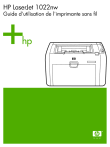
Enlace público actualizado
El enlace público a tu chat ha sido actualizado.